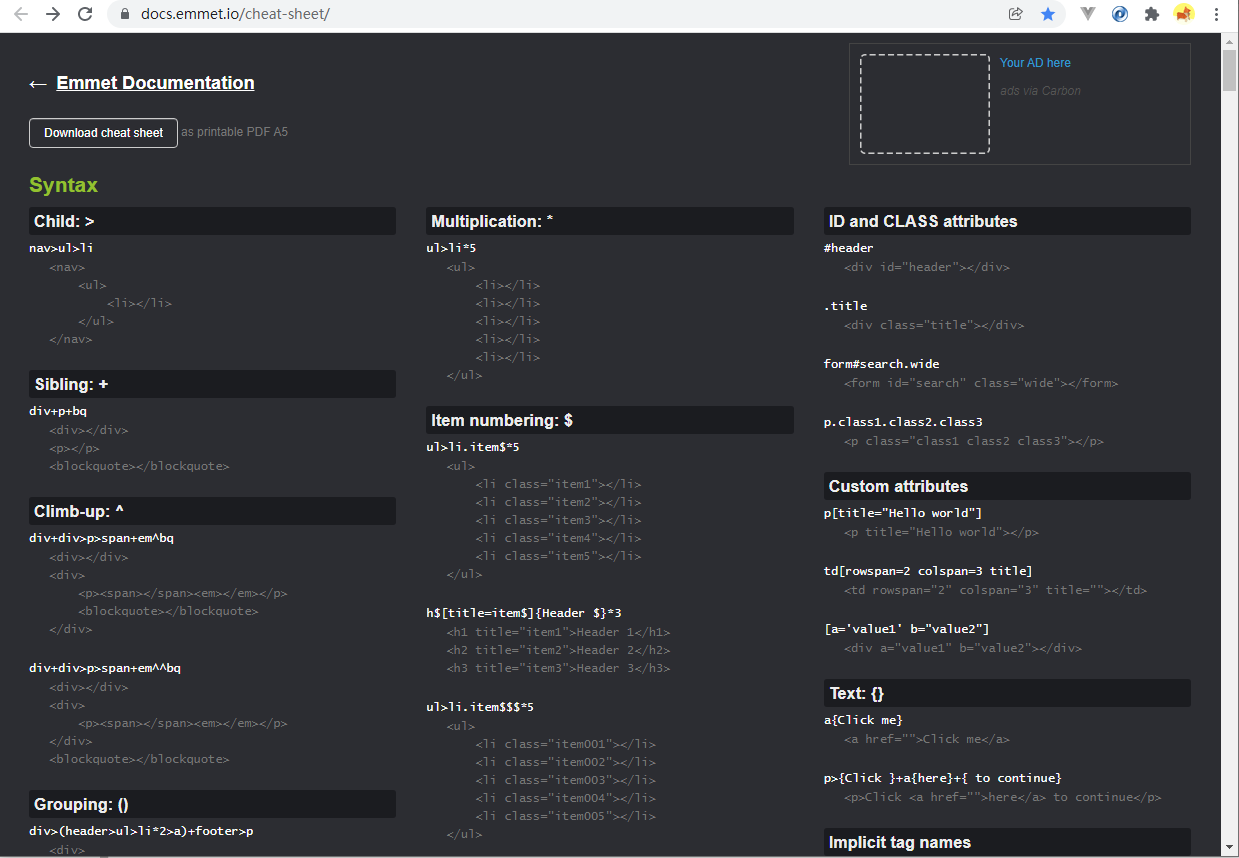-
Notifications
You must be signed in to change notification settings - Fork 0
/
VSCODE
executable file
·373 lines (212 loc) · 20.1 KB
/
VSCODE
1
2
3
4
5
6
7
8
9
10
11
12
13
14
15
16
17
18
19
20
21
22
23
24
25
26
27
28
29
30
31
32
33
34
35
36
37
38
39
40
41
42
43
44
45
46
47
48
49
50
51
52
53
54
55
56
57
58
59
60
61
62
63
64
65
66
67
68
69
70
71
72
73
74
75
76
77
78
79
80
81
82
83
84
85
86
87
88
89
90
91
92
93
94
95
96
97
98
99
100
101
102
103
104
105
106
107
108
109
110
111
112
113
114
115
116
117
118
119
120
121
122
123
124
125
126
127
128
129
130
131
132
133
134
135
136
137
138
139
140
141
142
143
144
145
146
147
148
149
150
151
152
153
154
155
156
157
158
159
160
161
162
163
164
165
166
167
168
169
170
171
172
173
174
175
176
177
178
179
180
181
182
183
184
185
186
187
188
189
190
191
192
193
194
195
196
197
198
199
200
201
202
203
204
205
206
207
208
209
210
211
212
213
214
215
216
217
218
219
220
221
222
223
224
225
226
227
228
229
230
231
232
233
234
235
236
237
238
239
240
241
242
243
244
245
246
247
248
249
250
251
252
253
254
255
256
257
258
259
260
261
262
263
264
265
266
267
268
269
270
271
272
273
274
275
276
277
278
279
280
281
282
283
284
285
286
287
288
289
290
291
292
293
294
295
296
297
298
299
300
301
302
303
304
305
306
307
308
309
310
311
312
313
314
315
316
317
318
319
320
321
322
323
324
325
326
327
328
329
330
331
332
333
334
335
336
337
338
339
340
341
342
343
344
345
346
347
348
349
350
351
352
353
354
355
356
357
358
359
360
361
362
363
364
365
366
367
368
369
370
371
372
373
# VSCode 安装使用教程(图文版)
工欲善其事,必先利其器
对于我们每一位软件工程师来说,都要有自己顺手的 IDE 开发工具,它就是我们的武器。
一个好用的 IDE 不仅能提升我们的开发效率,还能让我们保持愉悦的心情,这样才是非常 Nice 的状态 ^_^
## [#](https://www.arryblog.com/guide/vscode.html#那么-什么是-ide-呢) 那么,什么是 IDE 呢 ?
what
- IDE(Integrated Development Environment,`集成开发环境`)是含代码编辑器、关键词高亮、智能感应、智能纠错、格式美化、版本管理等功能于一身的 `"高级代码编辑器"`
- 每个 IT 工程师都要有自己顺手的 IDE,它是我们的武器
- 要理解无论使用什么 IDE 编写出来的代码,本质上都是 "白底黑字" 的,都是 "纯文字" 的
## [#](https://www.arryblog.com/guide/vscode.html#目前-前端开发主流的-ide-有以下-5-个) 目前,前端开发主流的 IDE 有以下 5 个
| IDE 名称 | 公司 | 是否免费 | 功能强大度 |
| ------------------ | ---------- | -------------- | ------------ |
| Visual Studio Code | 微软 | 是 | 强大(推荐) |
| Sublime | 个人开发者 | 是(需要注册) | 适中 |
| Atom | GitHub | 是 | 适中 |
| WebStorm | JetBrains | 否 | 非常强大 |
| HBuilder | DCloud | 是 | 非常强大 |
为什么现在不用 Dreamweaver
- Dreamweaver 是曾经网页制作的王牌 IDE,推崇 `"所见即所得"` ,用拖拽控件的方式进行网页开发
- 但近几年,前端开发技术,形式已经发生了根本性的变化,Dreamweaver 现在不是前端工程师的主流选择了
## [#](https://www.arryblog.com/guide/vscode.html#故事得从-2017-年说起) 故事得从 2017 年说起
第一次
关注到微软公司的 VSCode ,还是在 Vue 创始人尤雨溪的社交账号上看到尤大说 "正式转投 VSCode 了" ,从那时起自己也开始慢慢用起来,确实越用越 Nice 了。
事实上目前 VSCode 已经成为了各大厂前端开发人员的首选 IDE 开发工具了
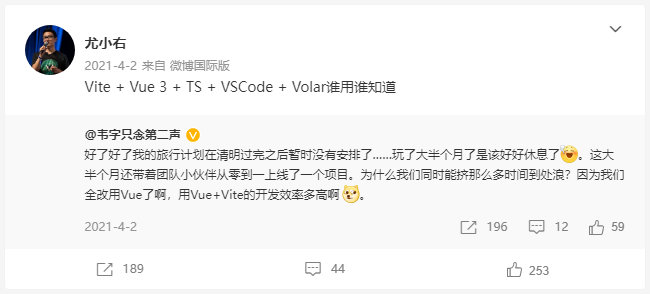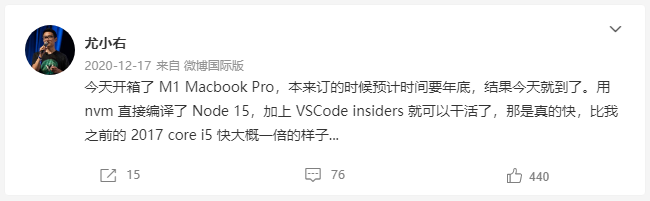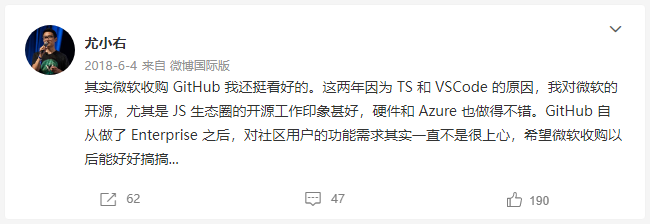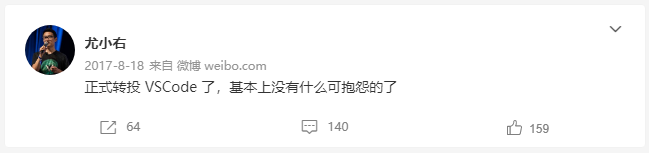
> 上图是 Vue 创始人尤雨溪社交平台截图
## [#](https://www.arryblog.com/guide/vscode.html#下边我们开始玩转-vscode) 下边我们开始玩转 VSCode
正式开始
- Visual Studio Code 简称 VSCode ,2015 年由微软公司发布。
- 可用于 Windows,macOS 和 Linux。它具有对 JavaScript,TypeScript 和 Node.js 的内置支持,并具有丰富的其他语言(例如 C++,C#,Java,Python,PHP,Go)

- 优点:内置功能非常丰富、插件全且安装简单、轻量、有 MAC 版本
## [#](https://www.arryblog.com/guide/vscode.html#vscode-下载、安装) VSCode 下载、安装
官网下载
在官方网站:[https://code.visualstudio.com/ ](https://code.visualstudio.com/)
[ ](https://code.visualstudio.com/)
[ (opens new window)](https://code.visualstudio.com/)
下载最新版本的 VSCode 即可
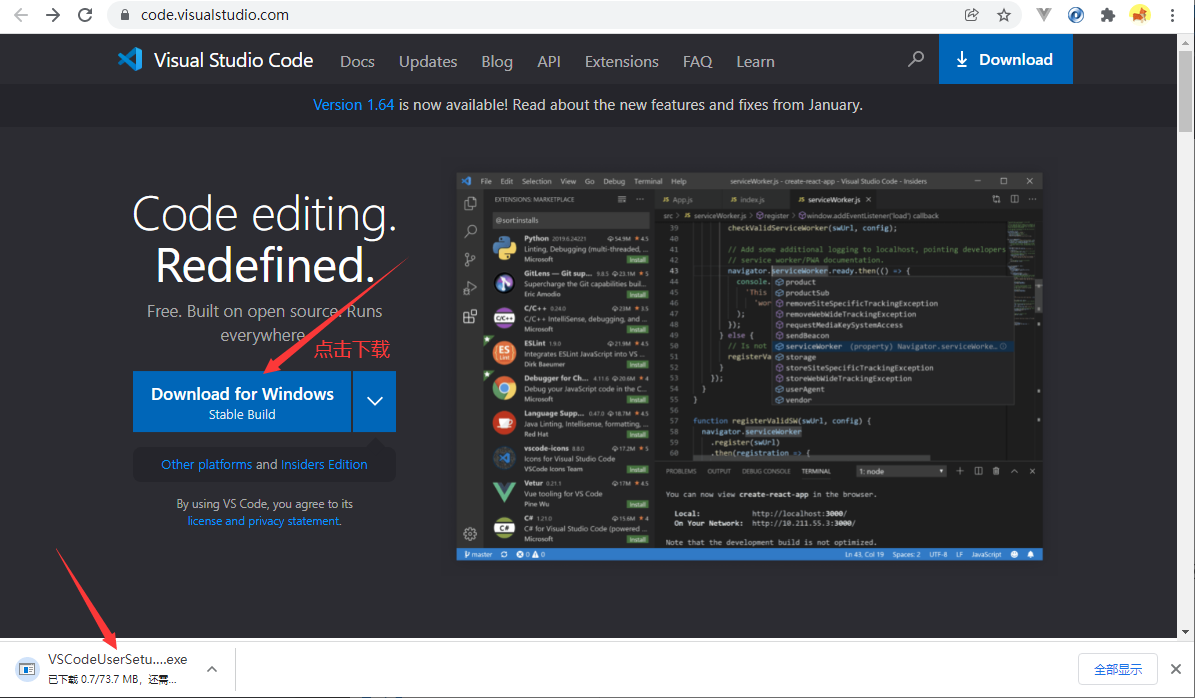
提示
蓝色按钮会自动识别电脑操作系统,到适合的版本,只需要点击下载即可
<details class="custom-block details"><summary>点击查看完整版视频讲解</summary> </details>
## [#](https://www.arryblog.com/guide/vscode.html#window-版-vscode-安装流程) Window 版 VScode 安装流程
### [#](https://www.arryblog.com/guide/vscode.html#_1、下载-vscode-安装文件) 1、下载 Vscode 安装文件

提示
点击上面的下载之后,它会跳转至一个新页面
### [#](https://www.arryblog.com/guide/vscode.html#_2、下载完成单击运行-然后我们开始进行安装) 2、下载完成单击运行,然后我们开始进行安装
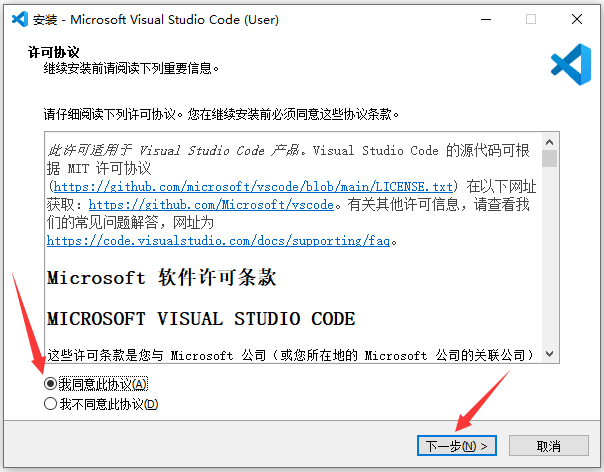
### [#](https://www.arryblog.com/guide/vscode.html#_3、选择安装的位置) 3、选择安装的位置
> 安装目录文件所在,可选择、可默认
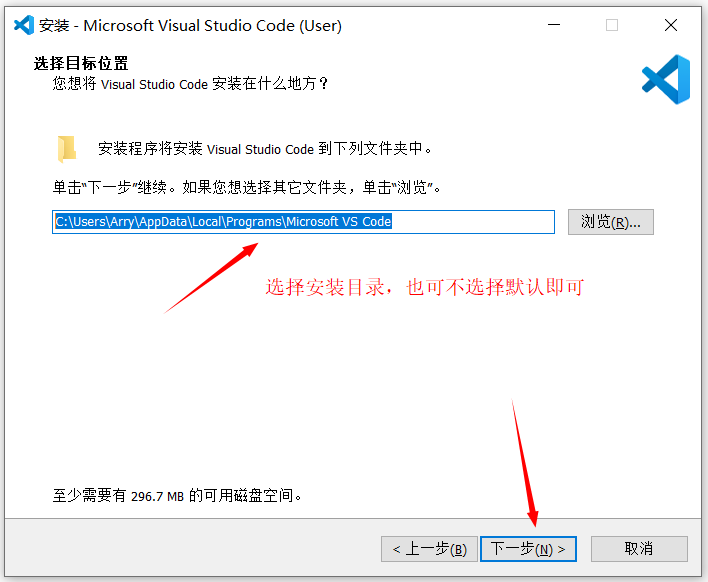
### [#](https://www.arryblog.com/guide/vscode.html#_4、选择开始菜单文件夹) 4、选择开始菜单文件夹
> 你想在哪里放置程序的快捷方式,默认即可
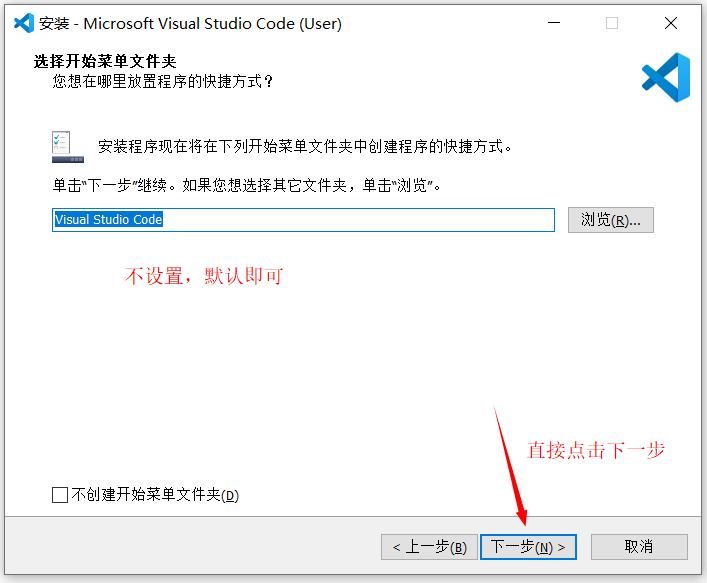
### [#](https://www.arryblog.com/guide/vscode.html#_5、选择附加任务) 5、选择附加任务
提示
- 将以下四项都勾选上,桌面快捷方式需要就添加即可
- 添加到 PATH:添加到系统环境变量中,勾选后,即可在命令行中使用 `code .` 即可打开 Vscode
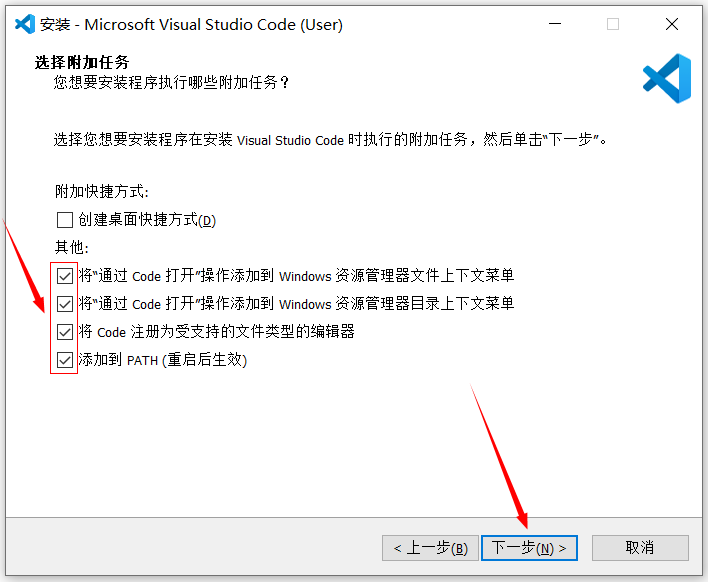
### [#](https://www.arryblog.com/guide/vscode.html#_6、准备安装) 6、准备安装
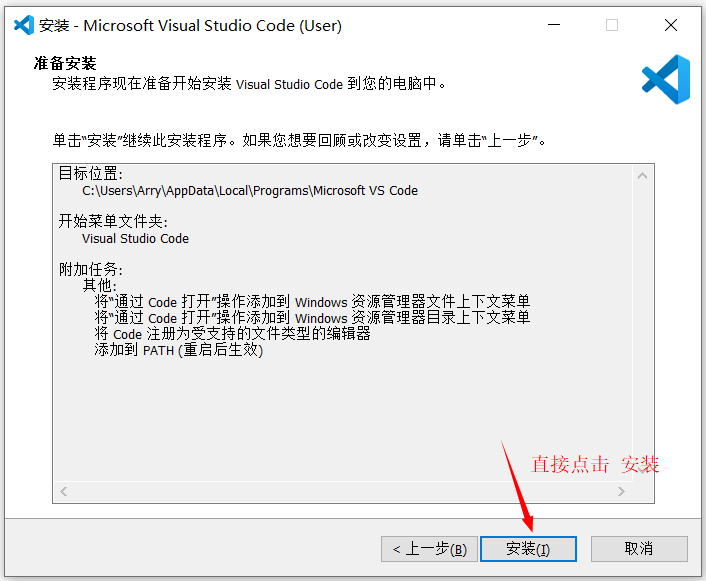
### [#](https://www.arryblog.com/guide/vscode.html#_7、正在安装) 7、正在安装
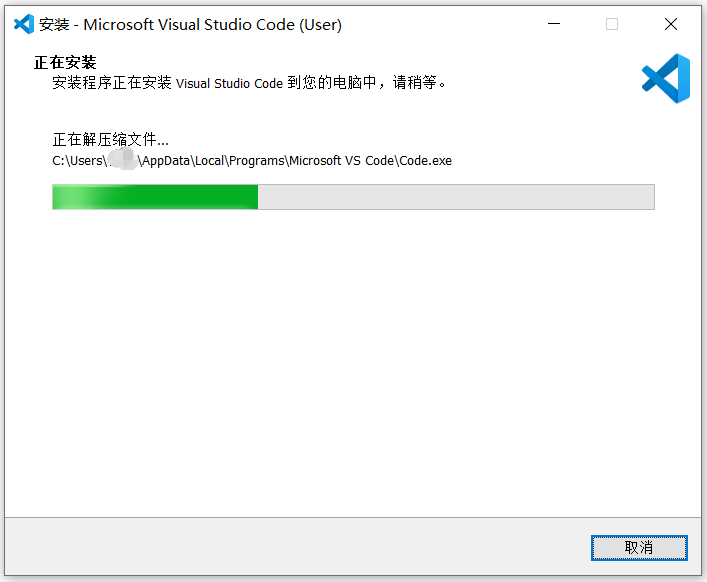
### [#](https://www.arryblog.com/guide/vscode.html#_8、安装完成) 8、安装完成
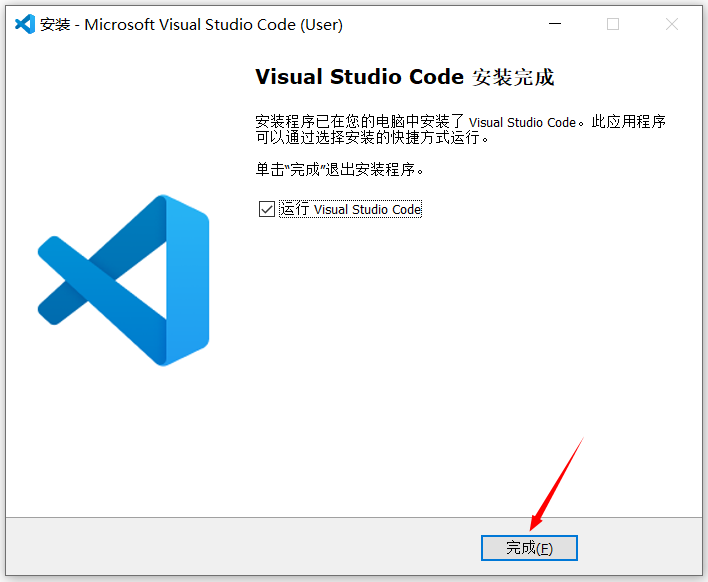
### [#](https://www.arryblog.com/guide/vscode.html#_9、安装完成后-第一次打开-vscode) 9、安装完成后,第一次打开 VSCode
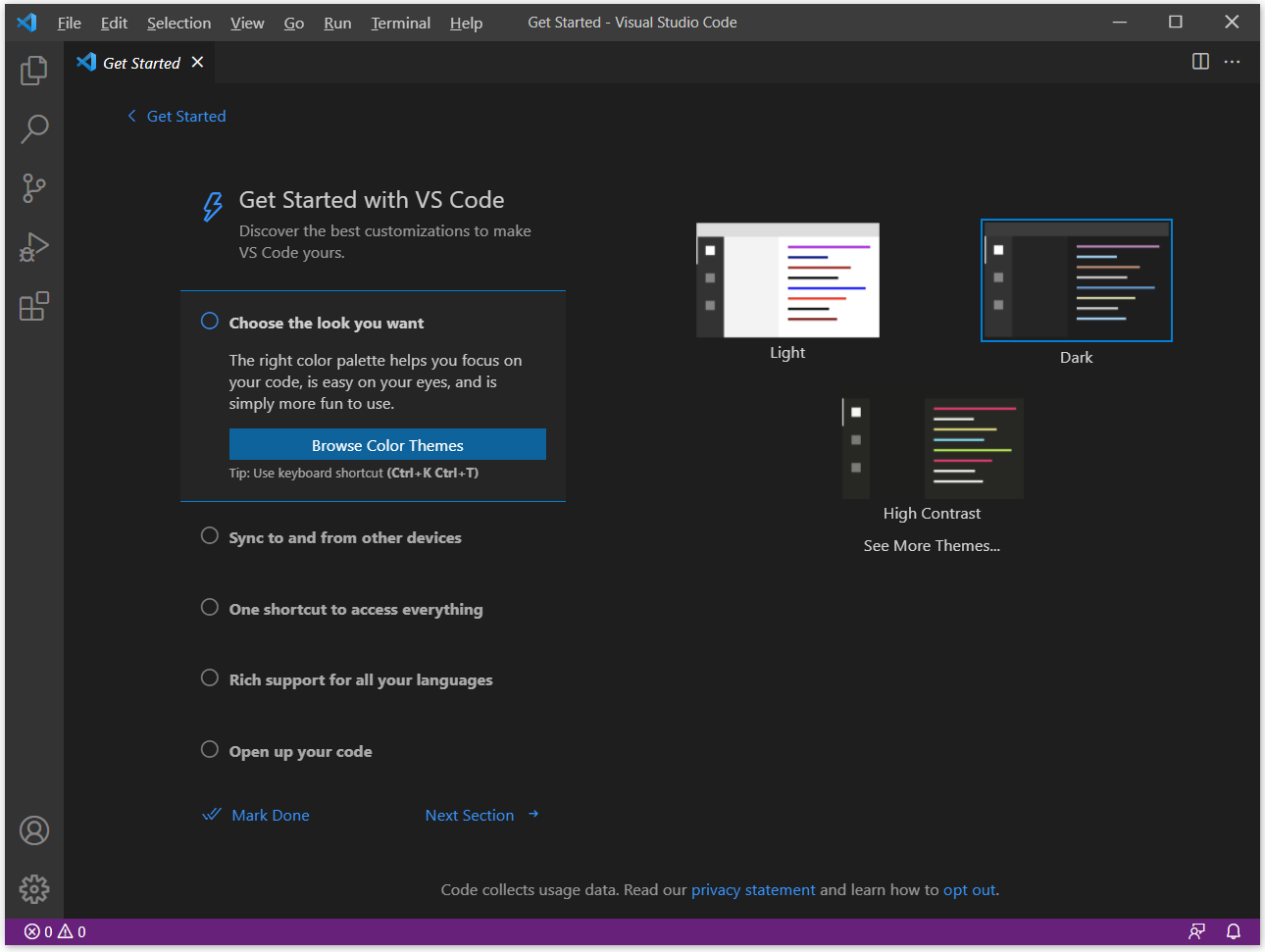
<details class="custom-block details"><summary>点击查看完整版视频讲解</summary> </details>
## [#](https://www.arryblog.com/guide/vscode.html#vscode-常见插件安装) VSCode 常见插件安装
### [#](https://www.arryblog.com/guide/vscode.html#_1、简体中文语言包) 1、简体中文语言包
插件名称:Chinese 中文(简体)语言包
- 作用:将 VSCode 操作界面转换为中文,对英语不好的朋友,非常友好
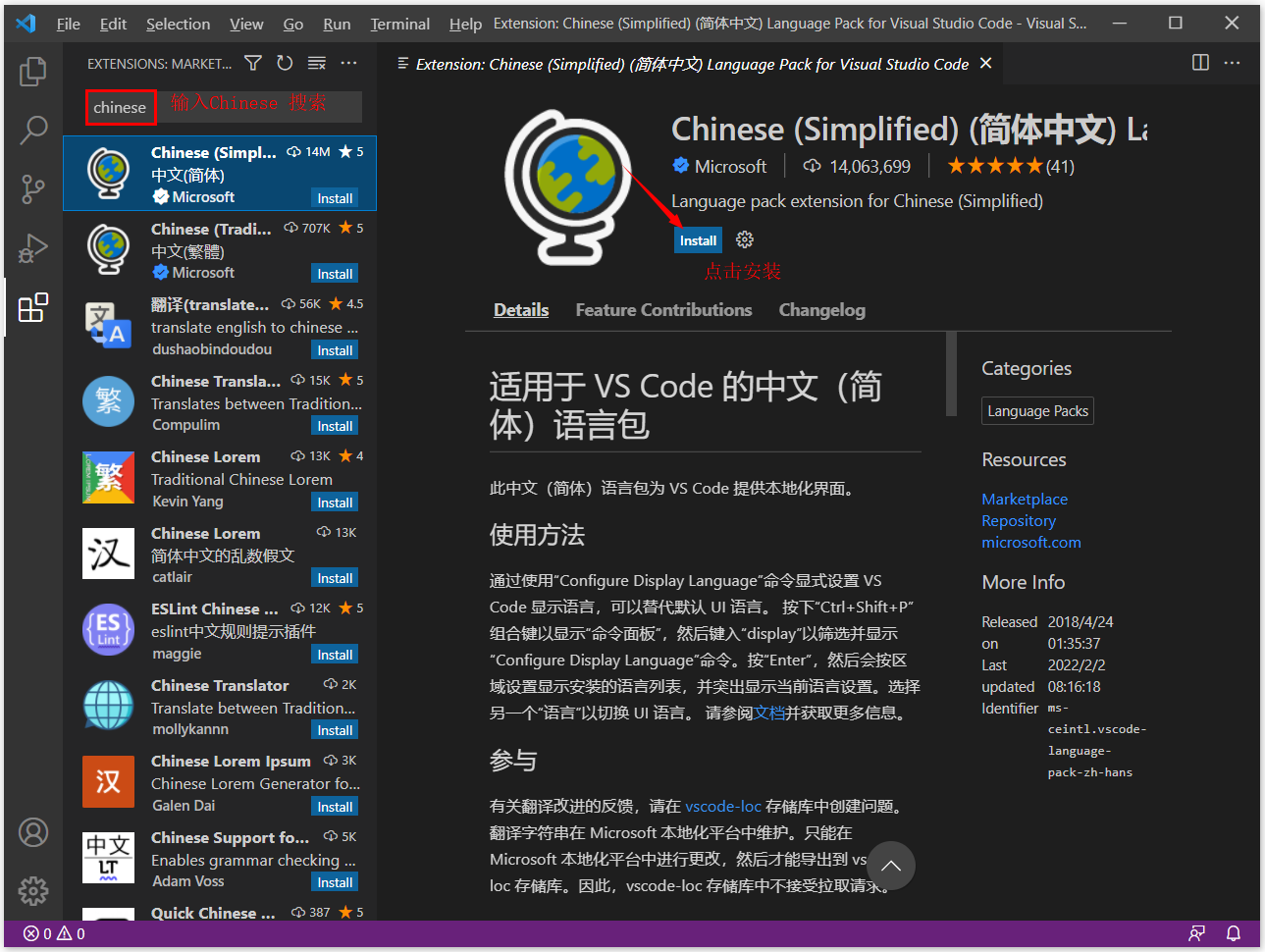
> 安装完成,重启 VScode 即可
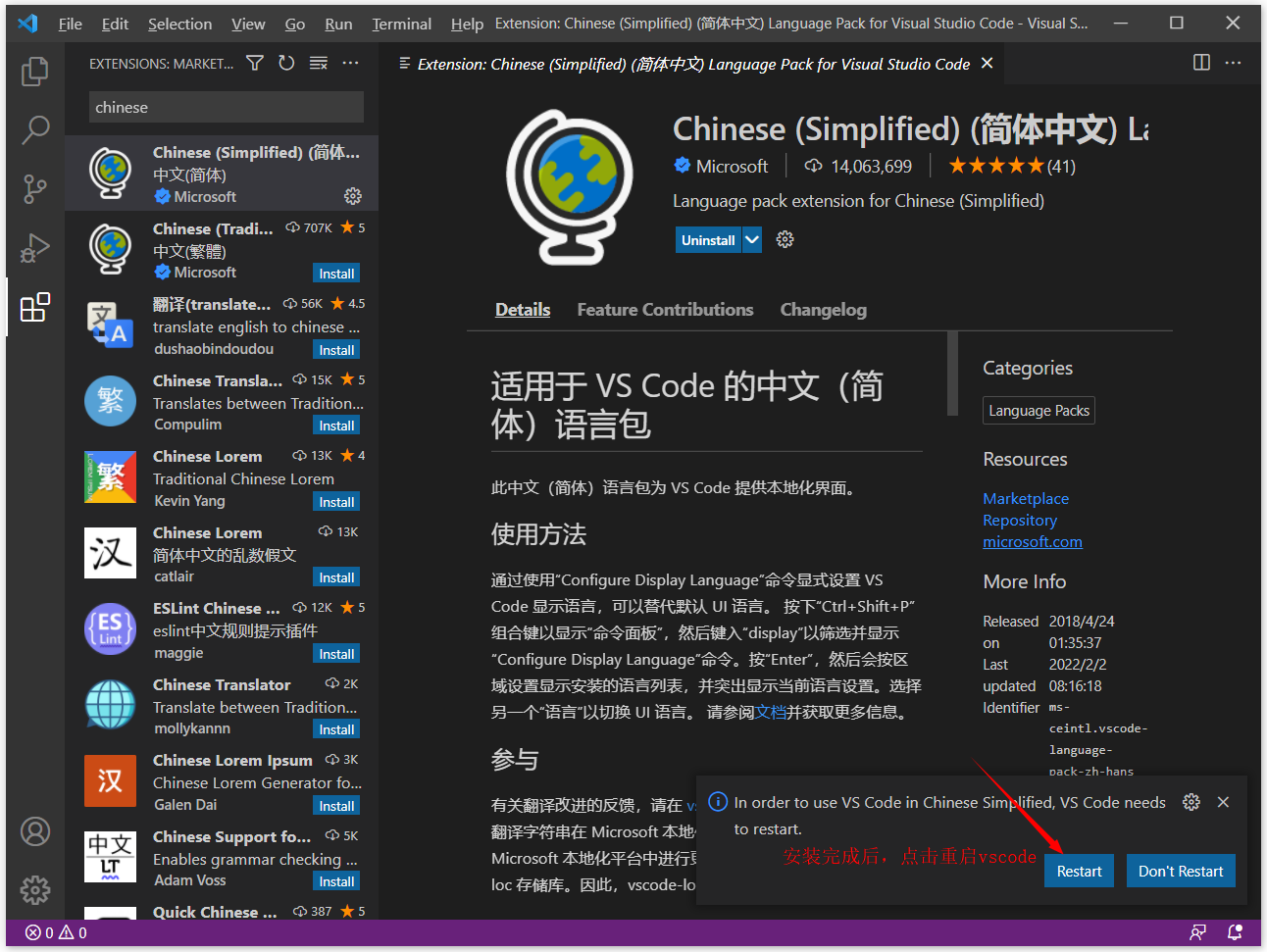
> 查看中文操作界面
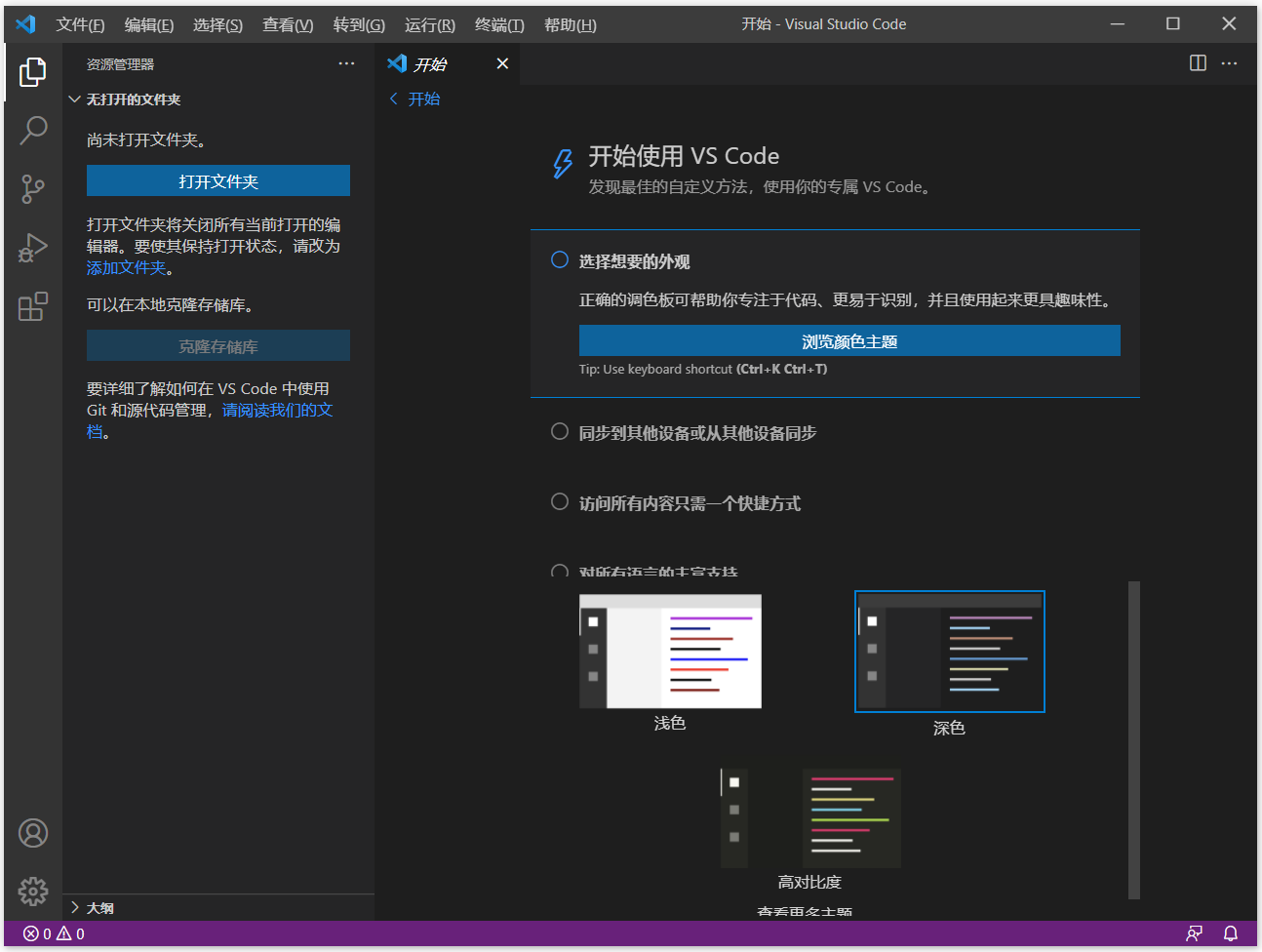
<details class="custom-block details"><summary>点击查看完整版视频讲解</summary> </details>
### [#](https://www.arryblog.com/guide/vscode.html#_2、编辑器主题选择、设置) 2、编辑器主题选择、设置
建议浅色系对眼睛友好
管理 -> 颜色主题 -> 选择自己喜欢的主题即可
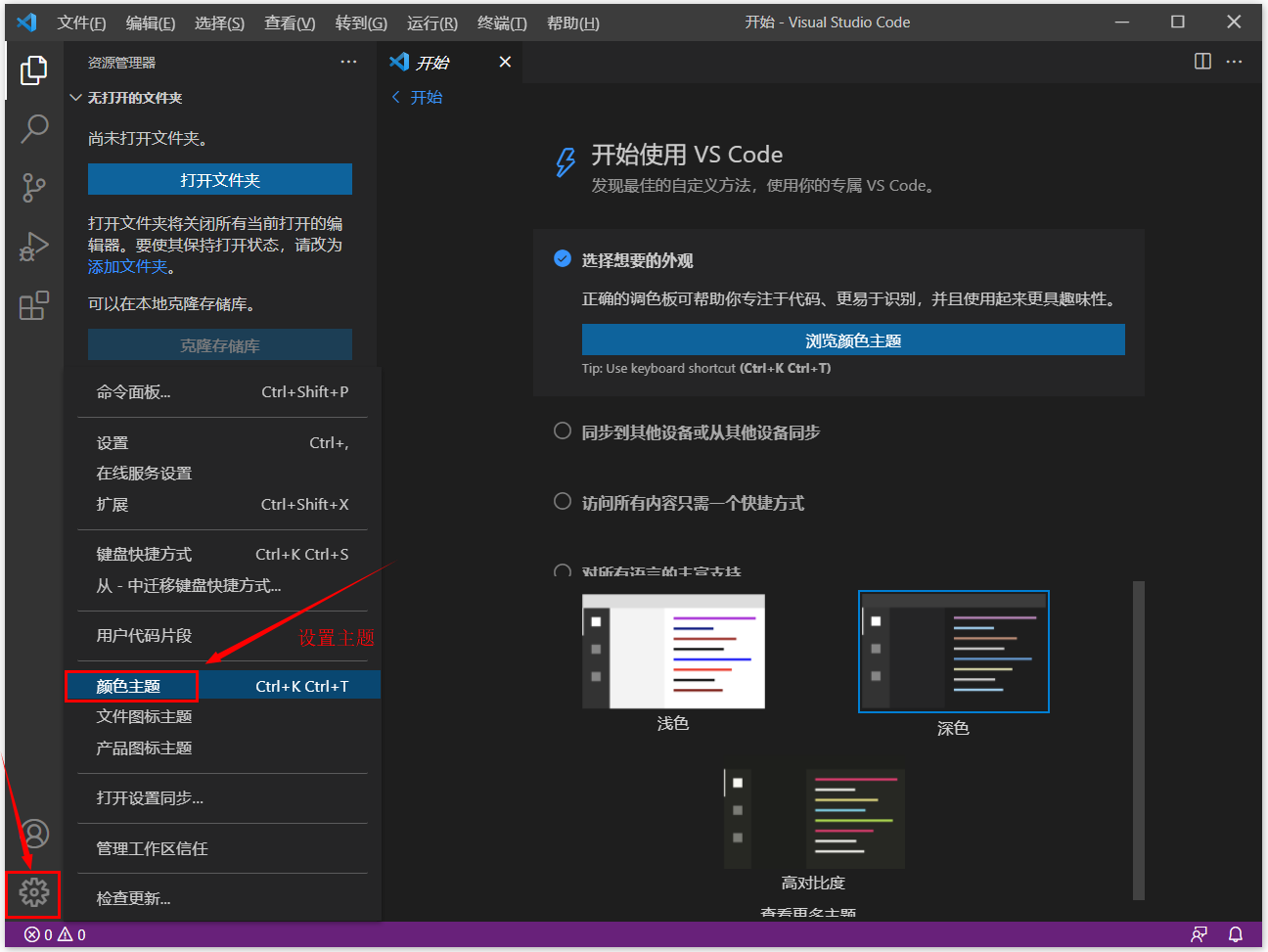
提示
- 选择自己喜欢的主题
- Quiet Light
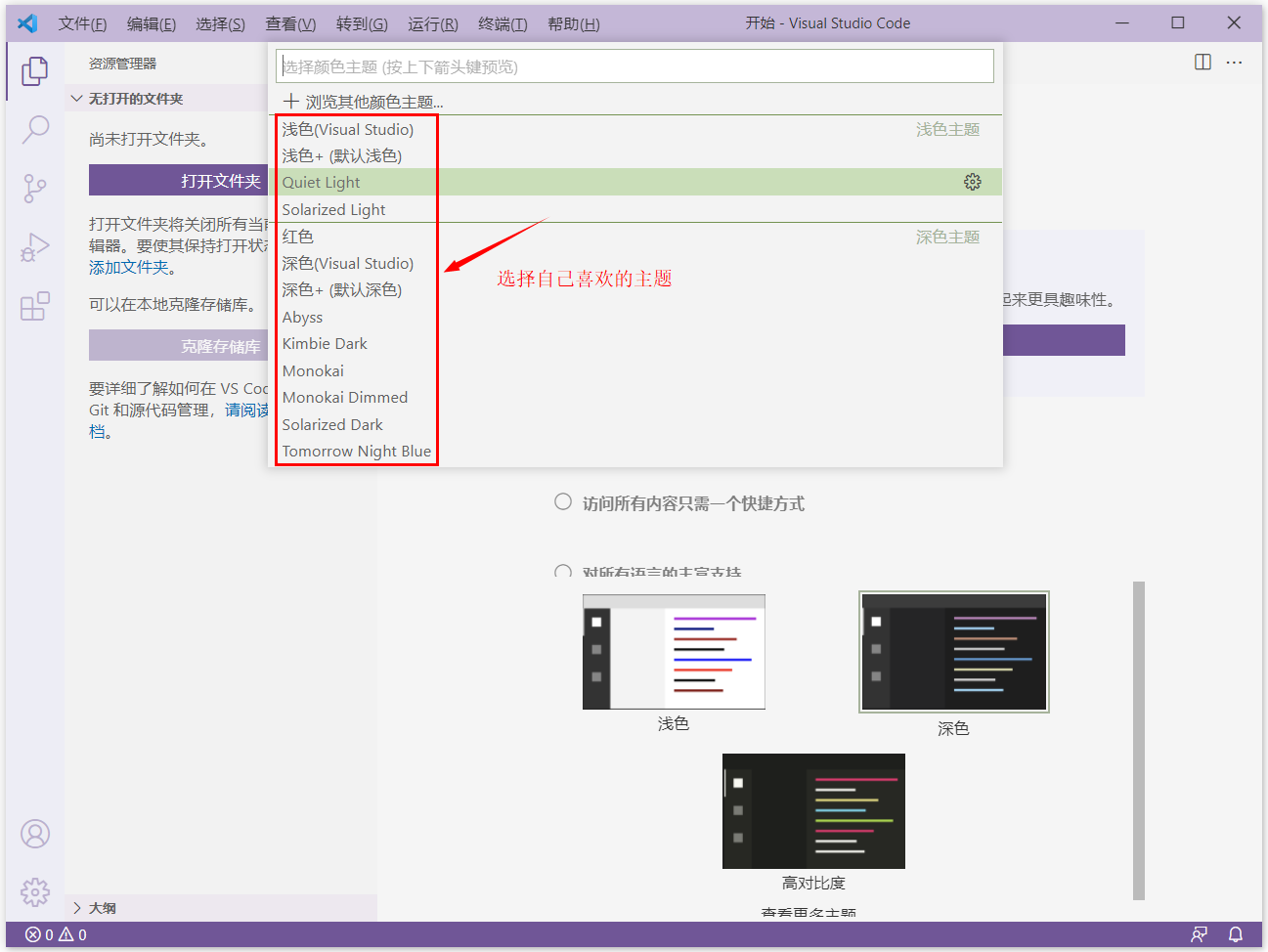
> 查看代码效果
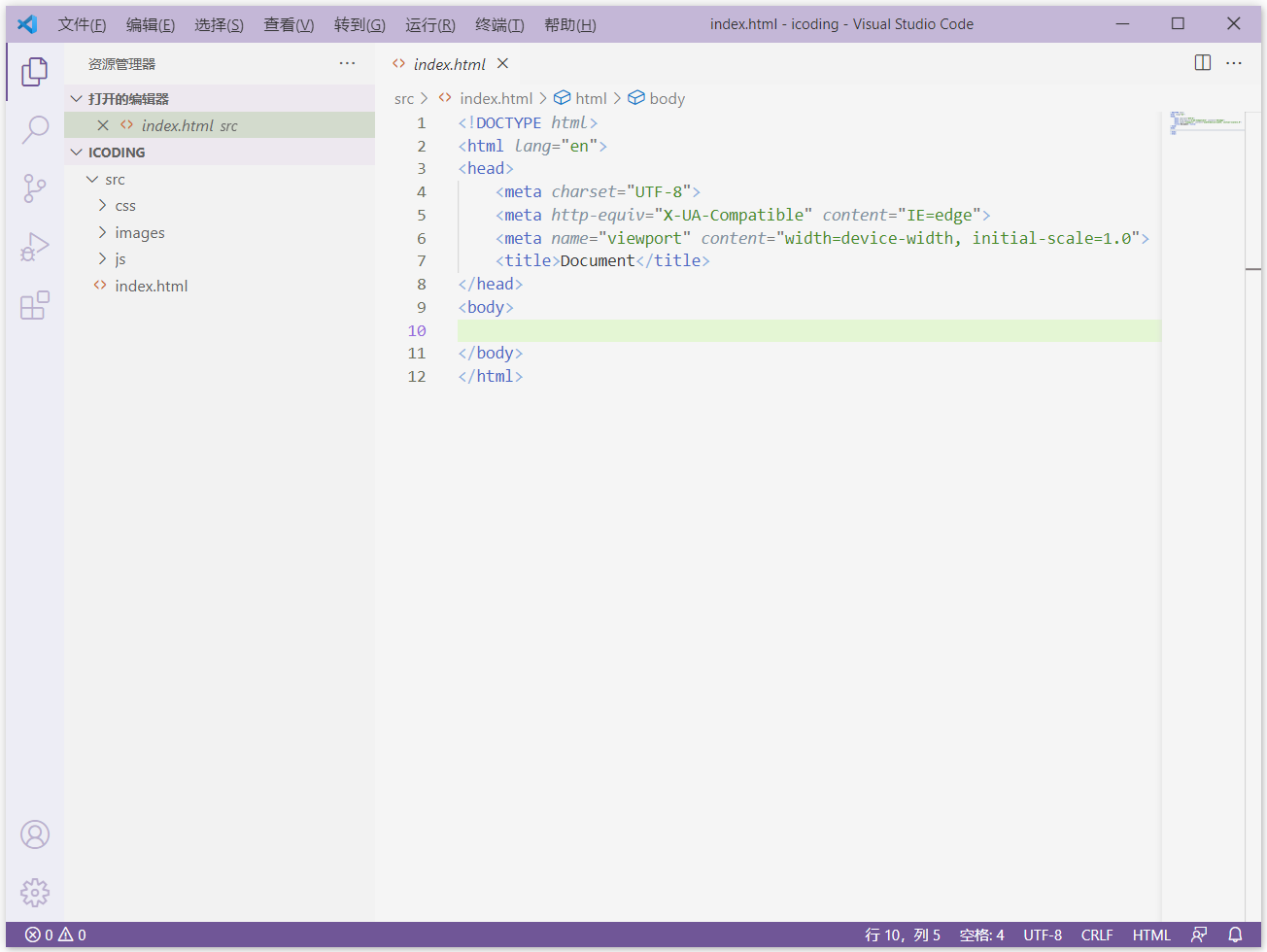
> 浅色 + (默认浅色)
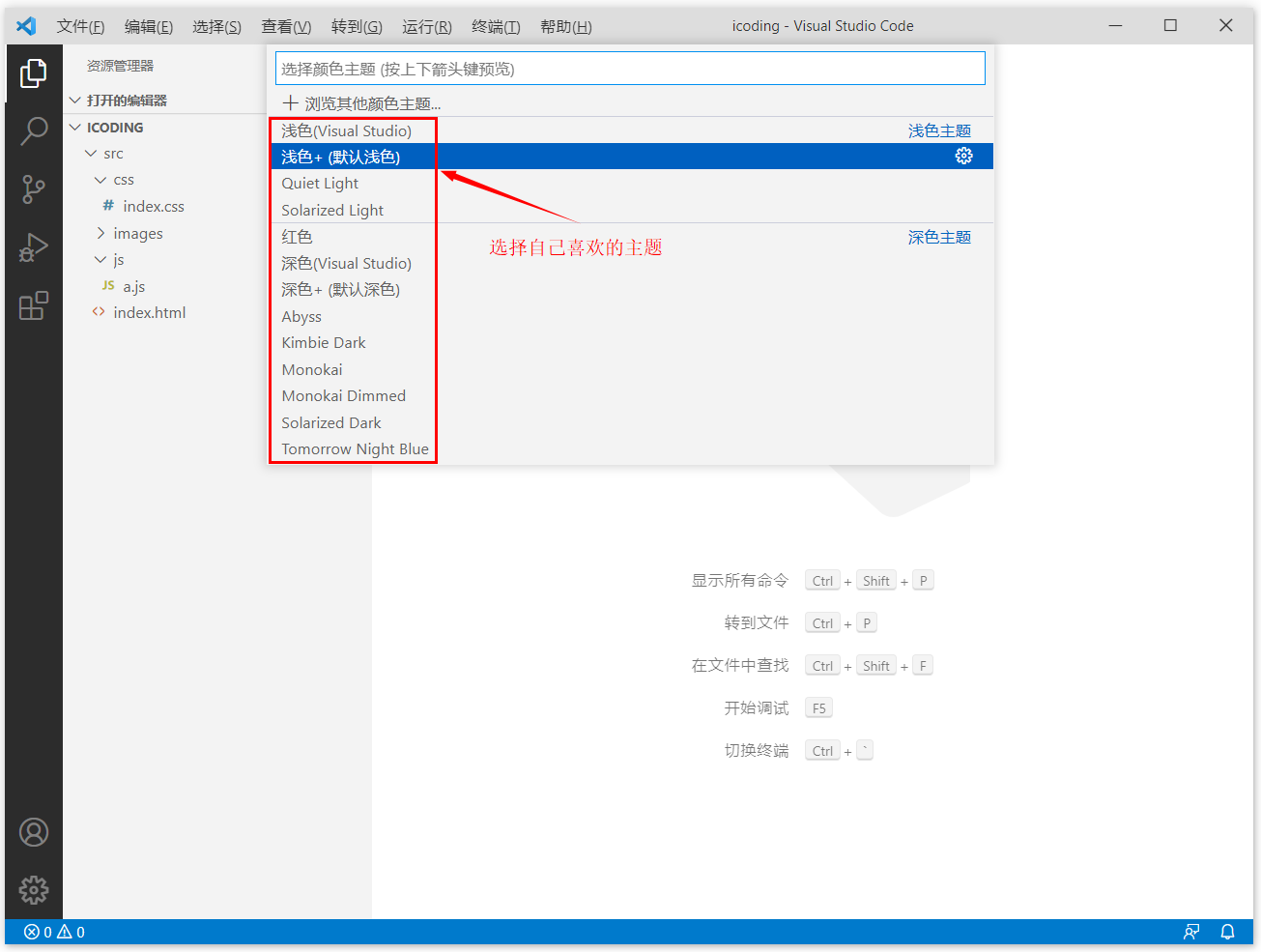
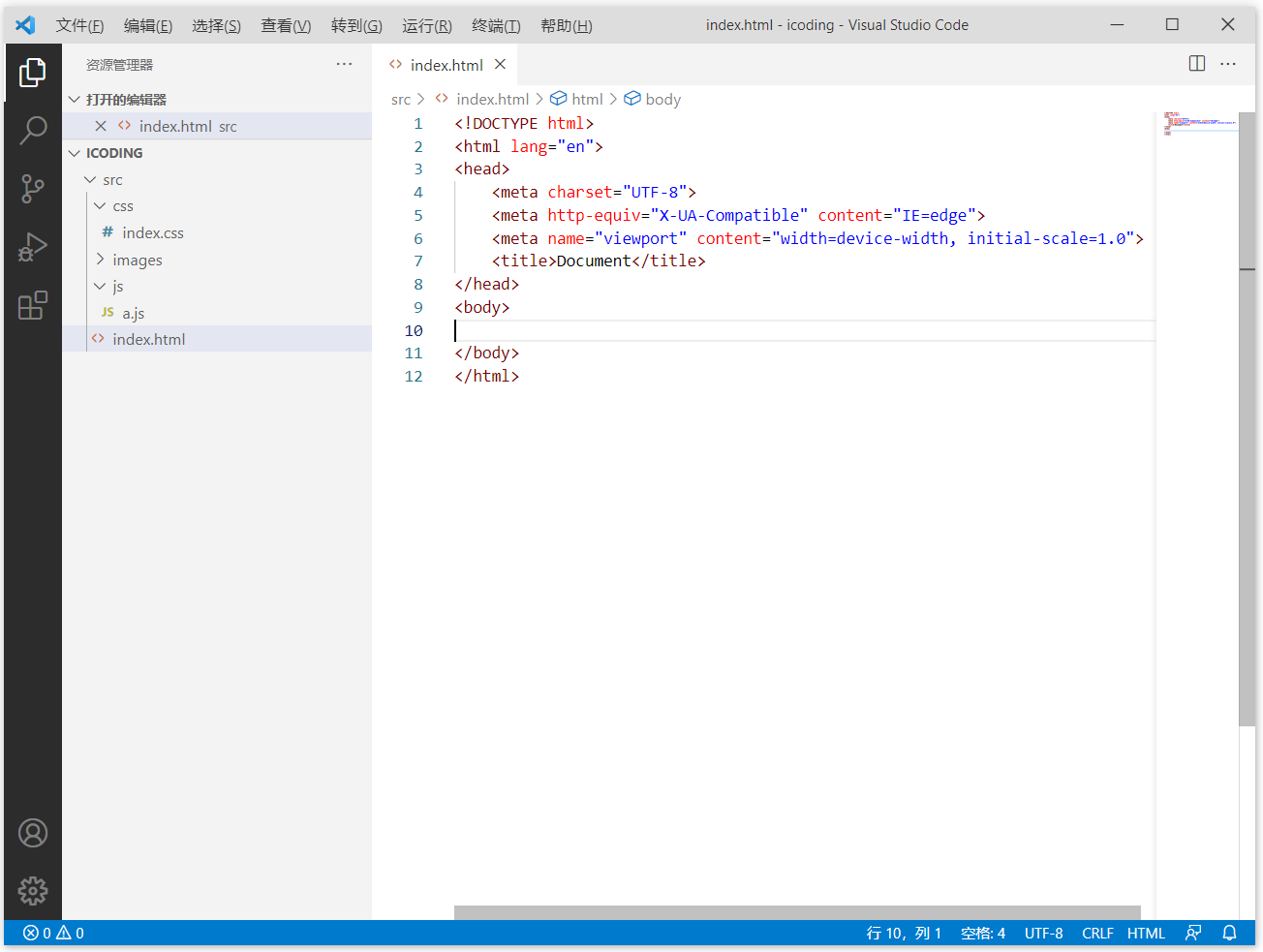
### [#](https://www.arryblog.com/guide/vscode.html#_3、vscode-icons-显示代码图标) 3、vscode-icons 显示代码图标
插件名称:Material Icon
- Theme 作用:显示 Vscode 文件、文件夹的图标
- 在 VScode 扩展插件中搜索 “Material Icon Theme” 即可安装
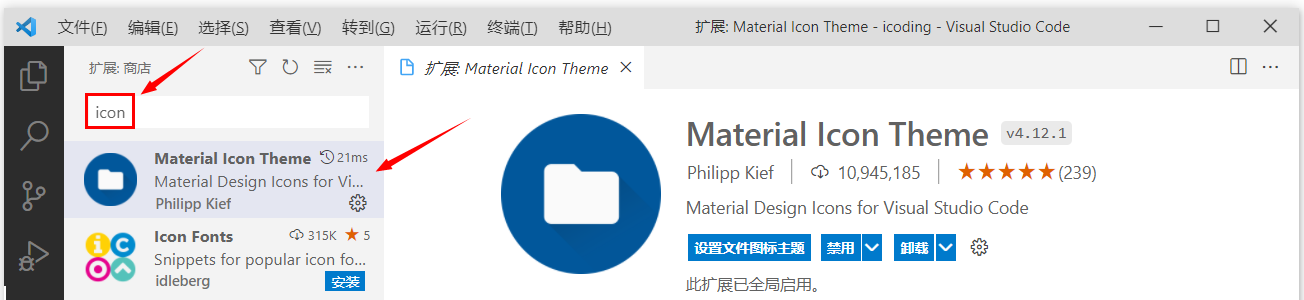
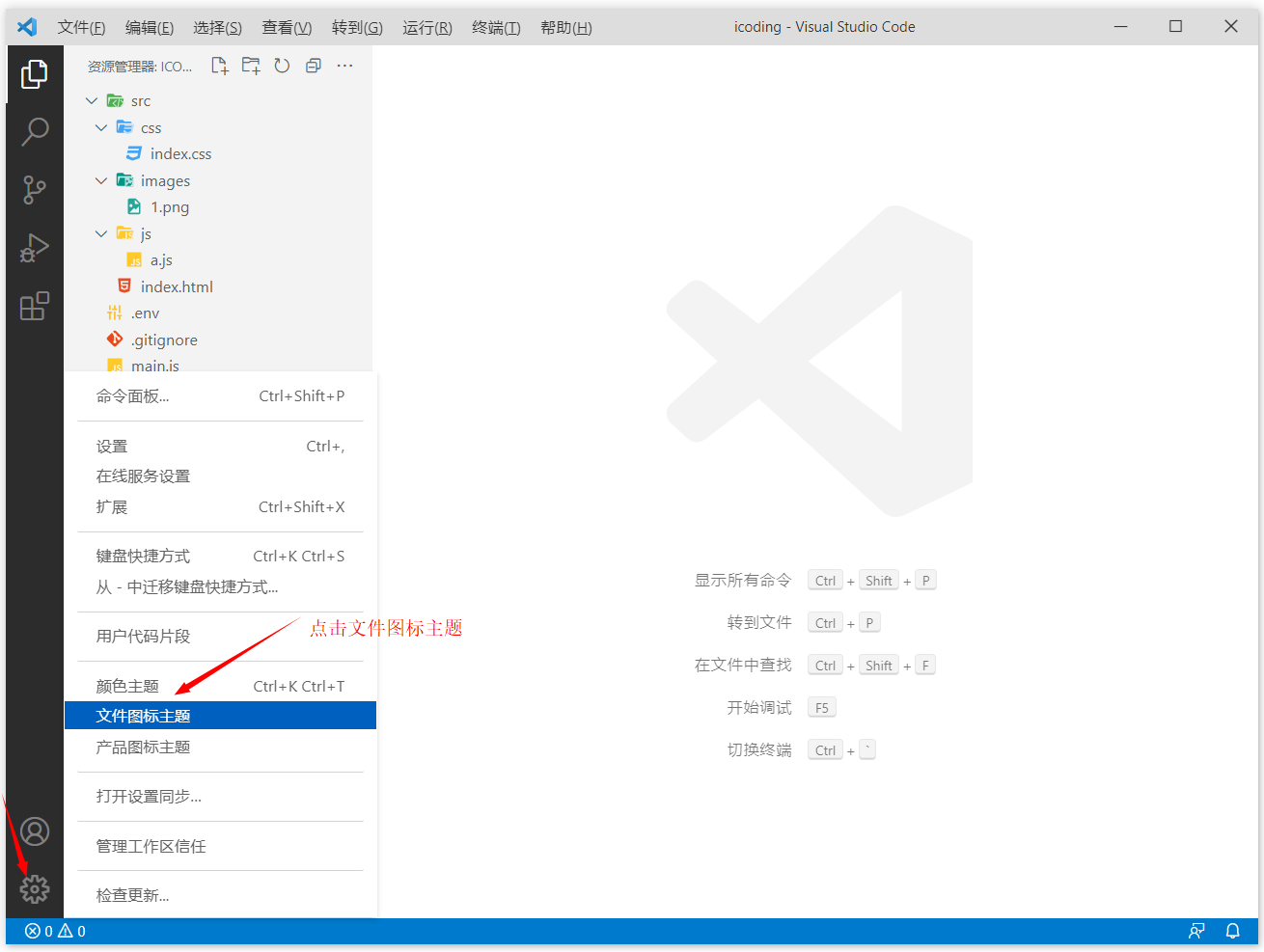
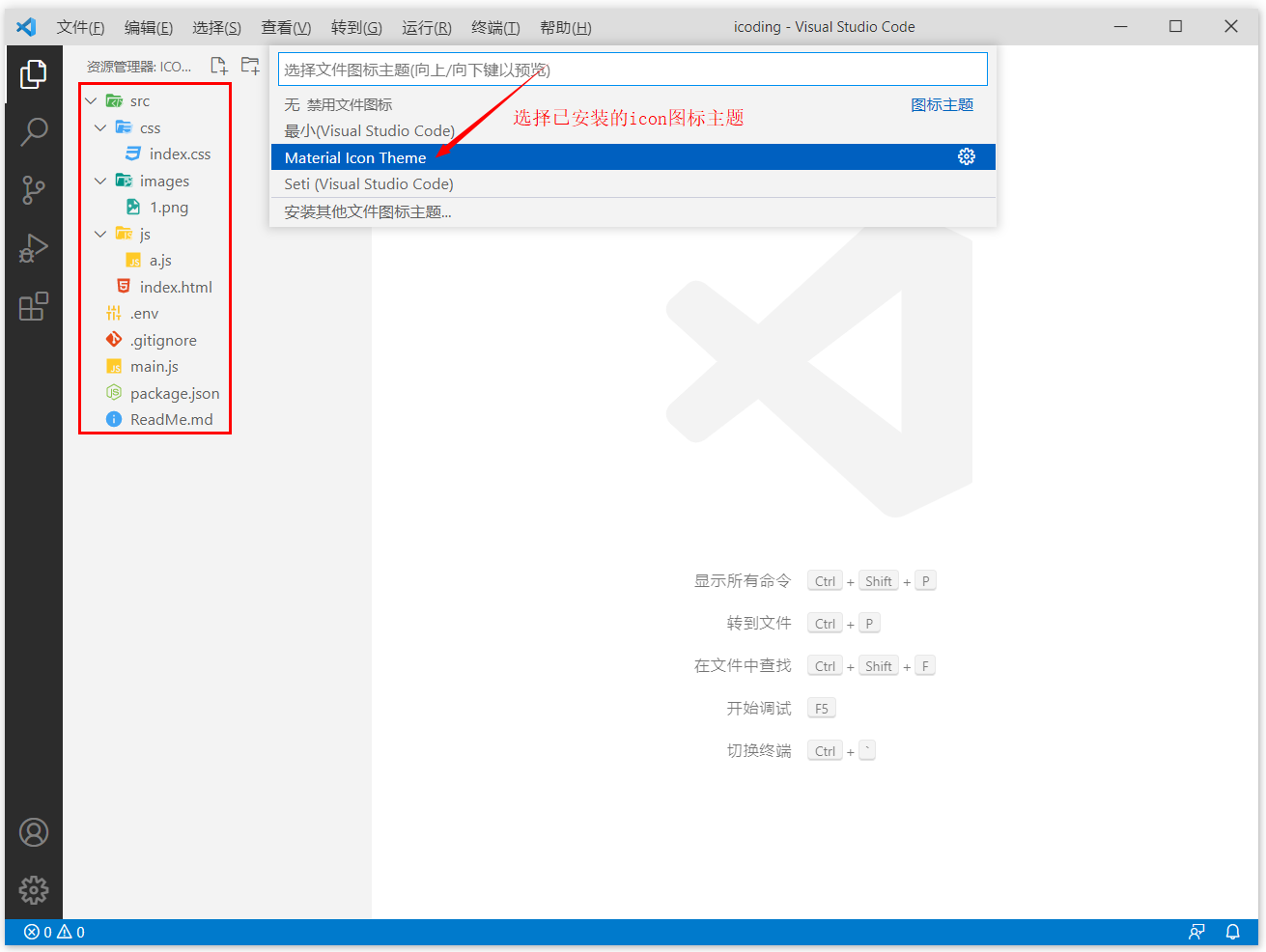
<details class="custom-block details"><summary>点击查看完整版视频讲解</summary> </details>
### [#](https://www.arryblog.com/guide/vscode.html#_4、open-in-brower-通过编辑器直接打开默认浏览器) 4、open in brower 通过编辑器直接打开默认浏览器
插件名称:open in brower
- 作用:该插件可通过编辑器打开默认浏览器显示代码效果
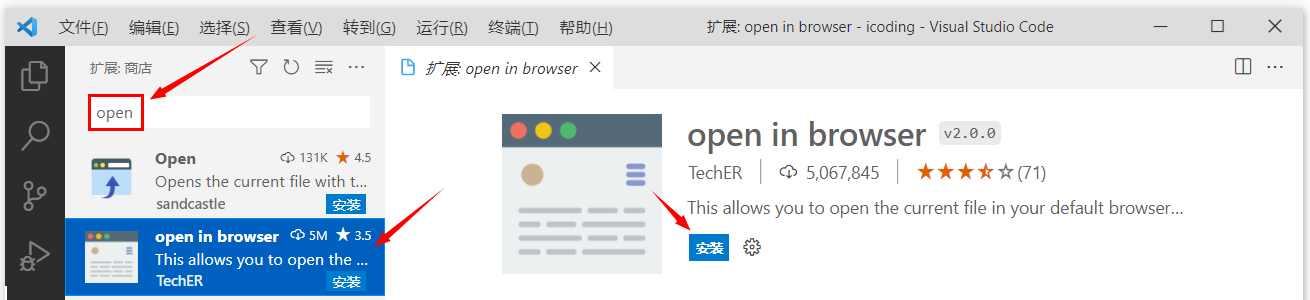
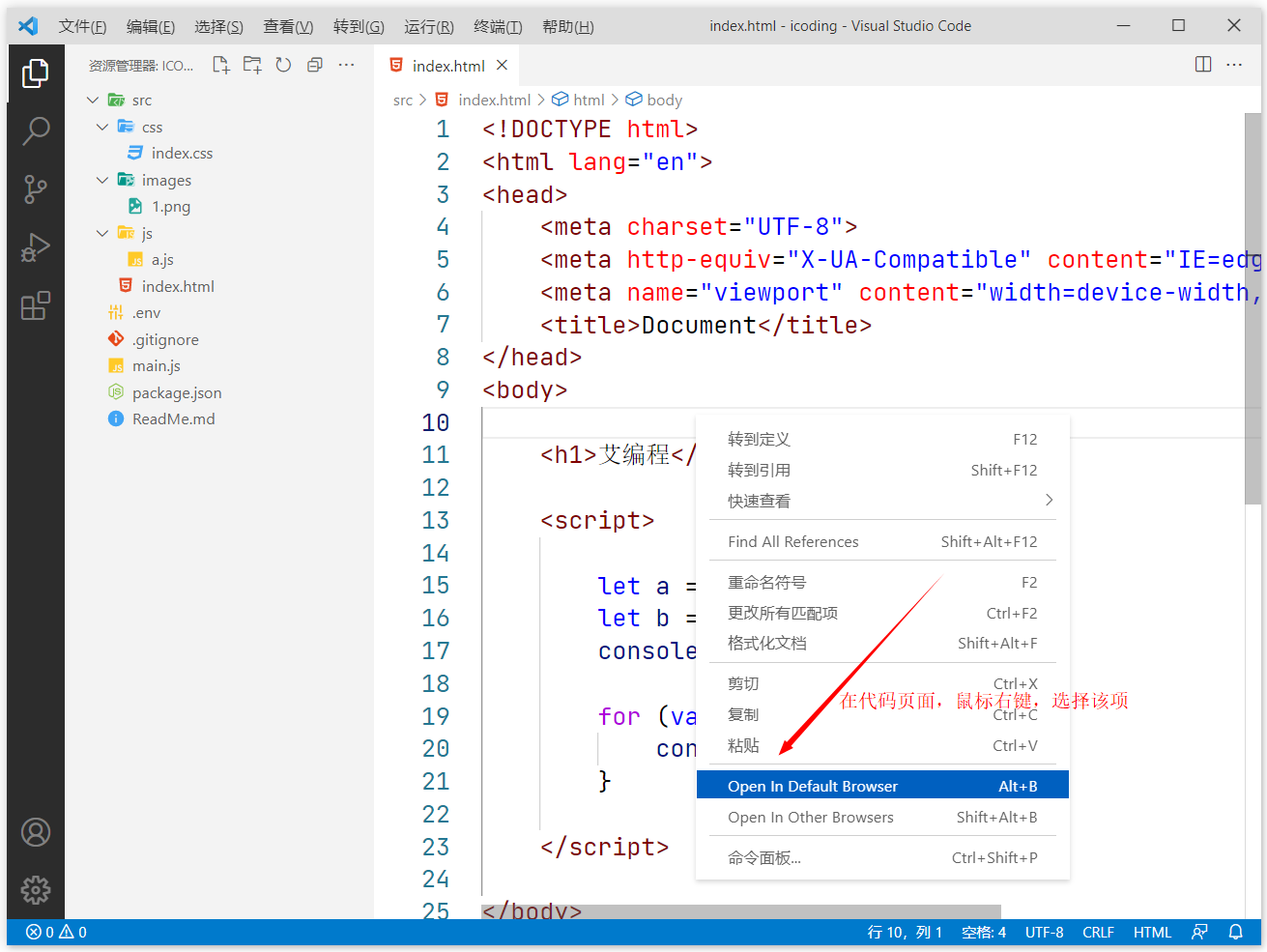
### [#](https://www.arryblog.com/guide/vscode.html#_5、live-server-开启本地服务器) 5、Live Server 开启本地服务器
插件名称:Live Server
- 作用:通过插件可以开启本地服务
- 优点:一边编写代码一边保存,即实时刷新预览,大大提升开发测试效率
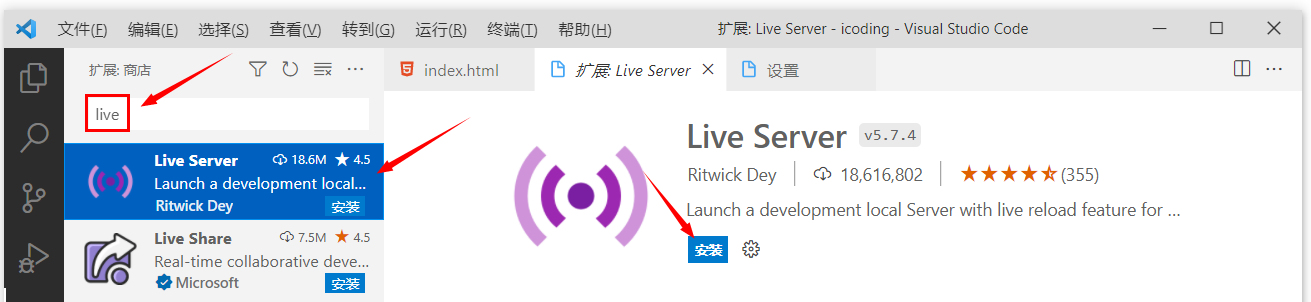
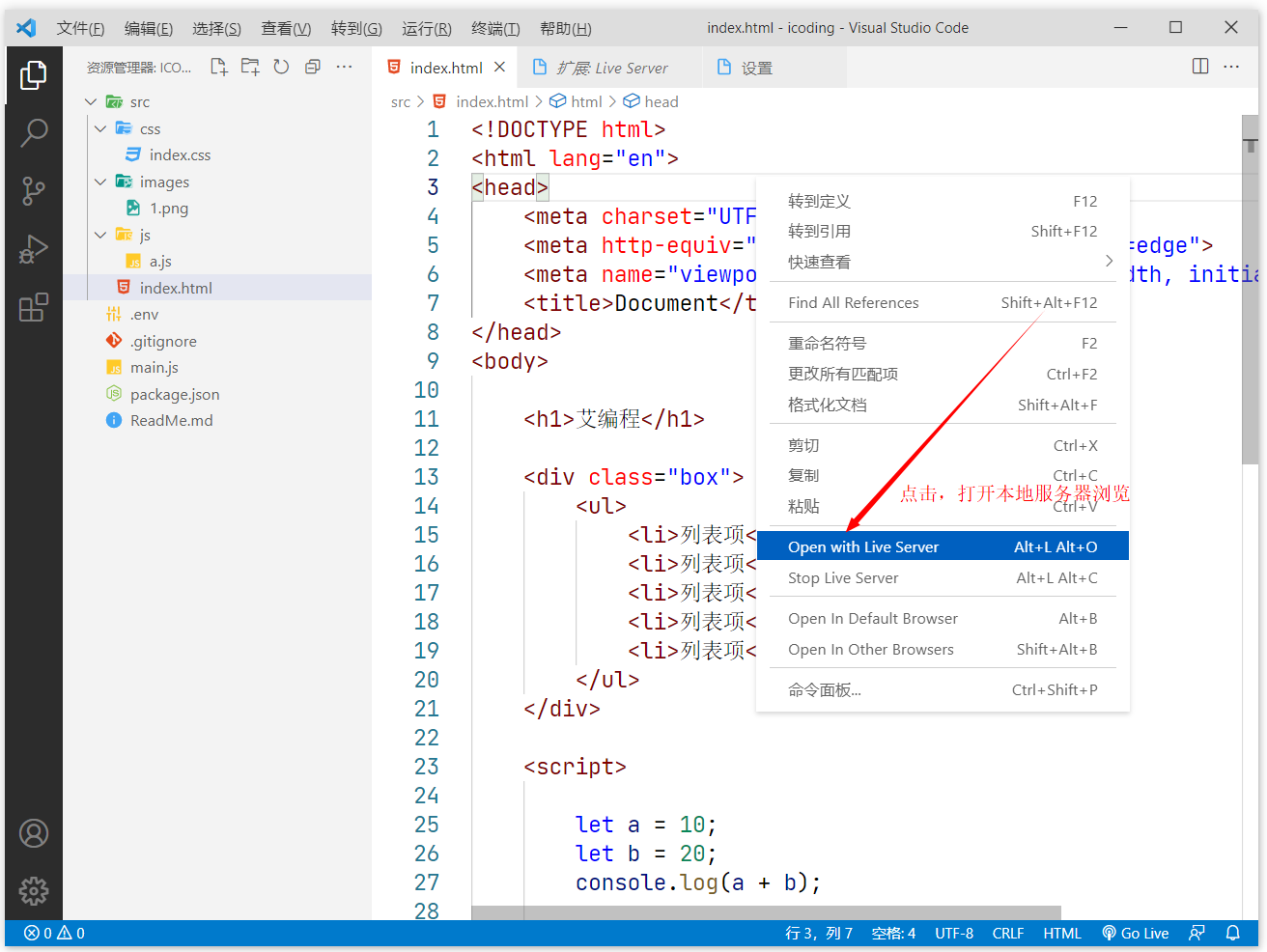
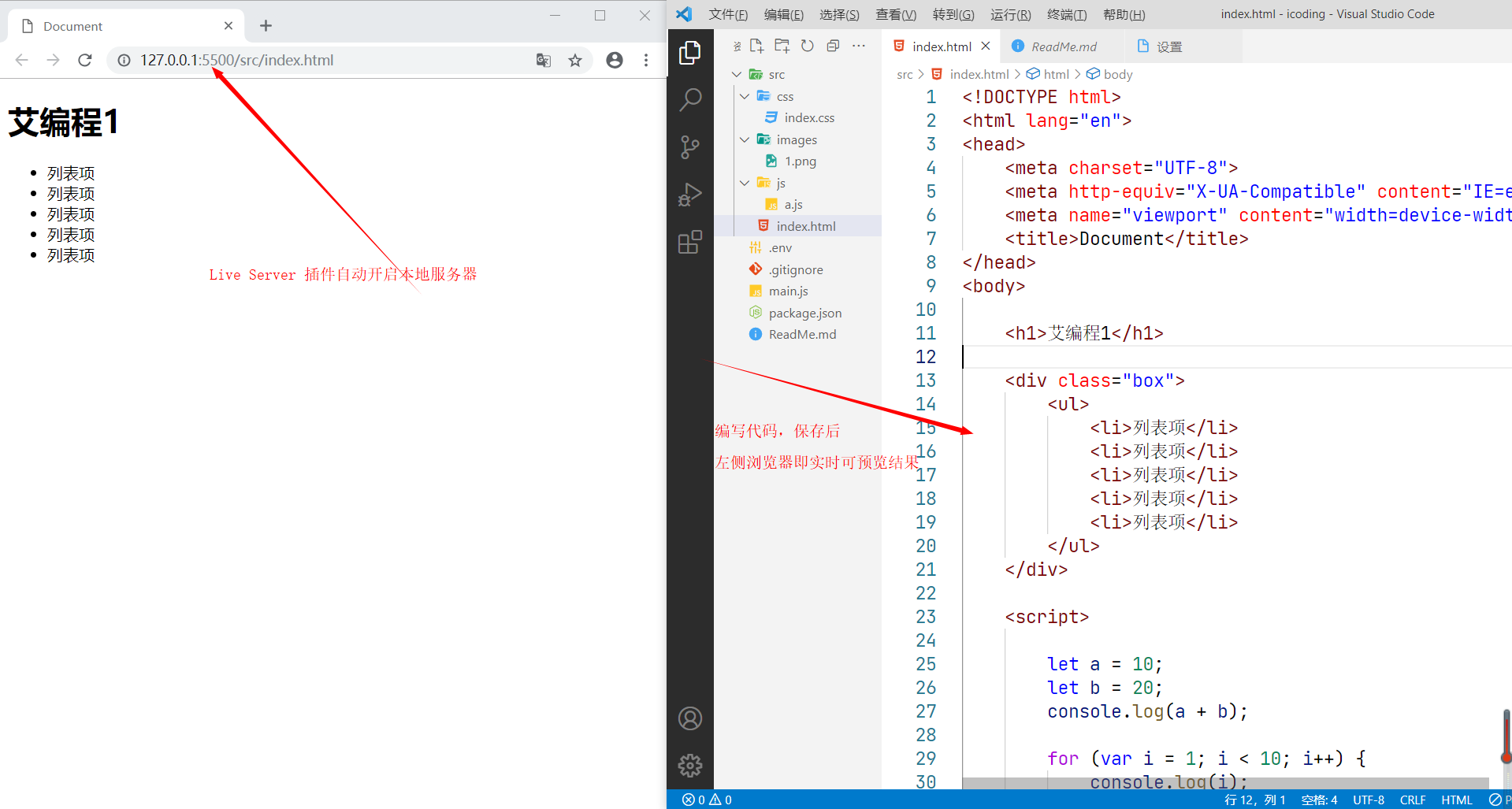
<details class="custom-block details"><summary>点击查看完整版视频讲解</summary> </details>
### [#](https://www.arryblog.com/guide/vscode.html#_6、auto-rename-tag-自动修改标签对名称) 6、Auto Rename Tag 自动修改标签对名称
插件名称:Auto Rename Tag
- 作用:修改标签,自动帮你完成头部和尾部闭合标签的同步修改
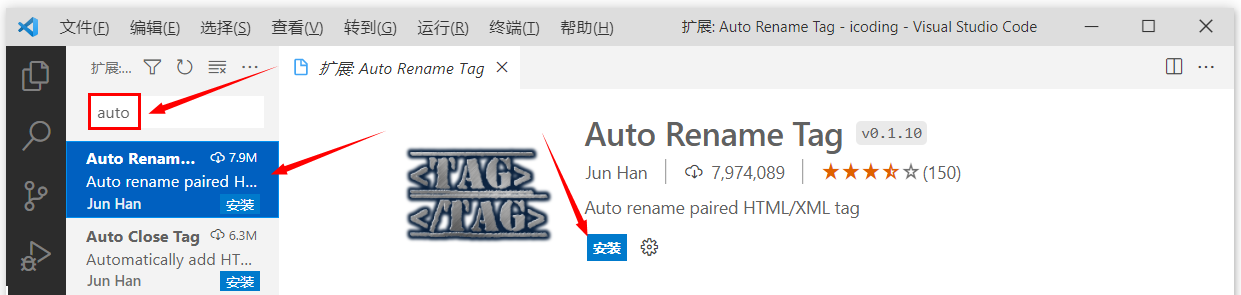
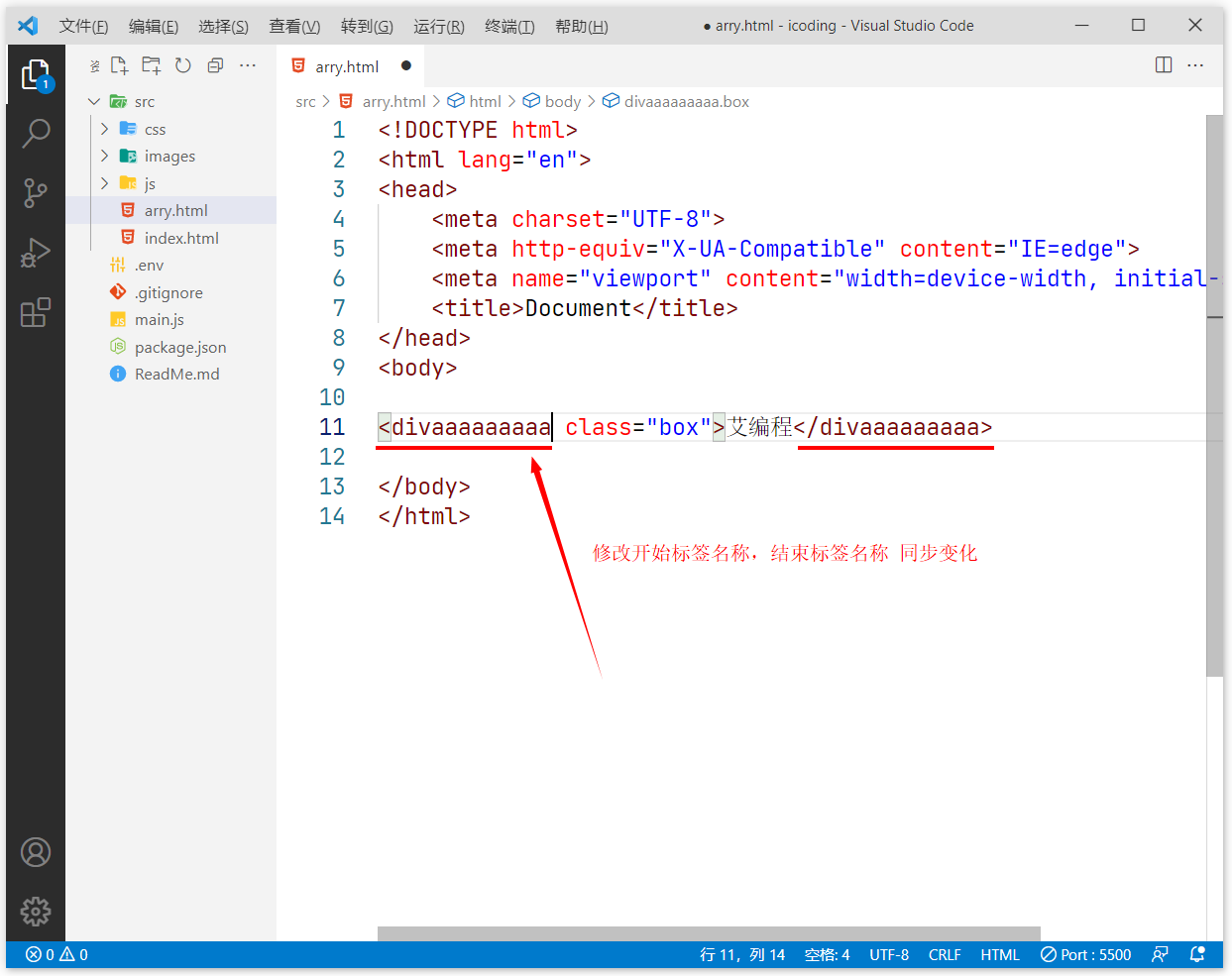
### [#](https://www.arryblog.com/guide/vscode.html#_7、carbon-now-sh-将代码生成一张图片) 7、carbon-now-sh 将代码生成一张图片
插件名称:carbon-now-sh
- 作用:可提升逼格的插件,在实际开发中遇到技术问题或者做部分代码片段分享,可以使用该插件将代码生成一张图片
- 使用方法:
- 在 VSCode 中,选中需要生成图片的代码
- 打开命令托盘:Windows:Ctrl + Shift + P,Mac:Cmd + Shift + P
- 输入 Carbon,回车
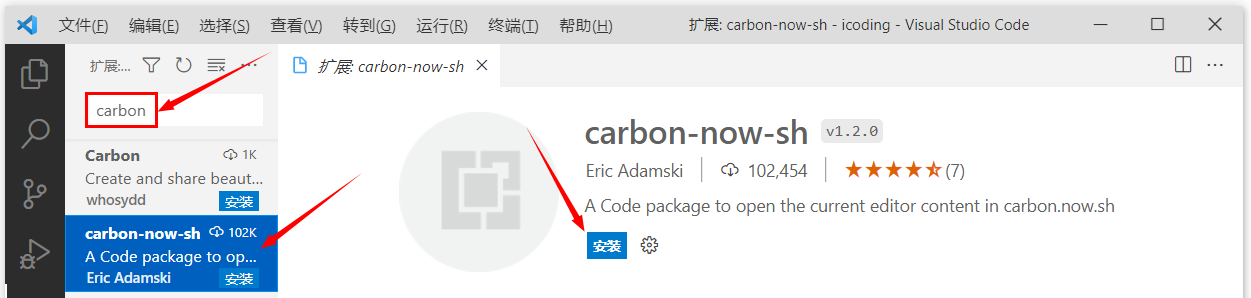
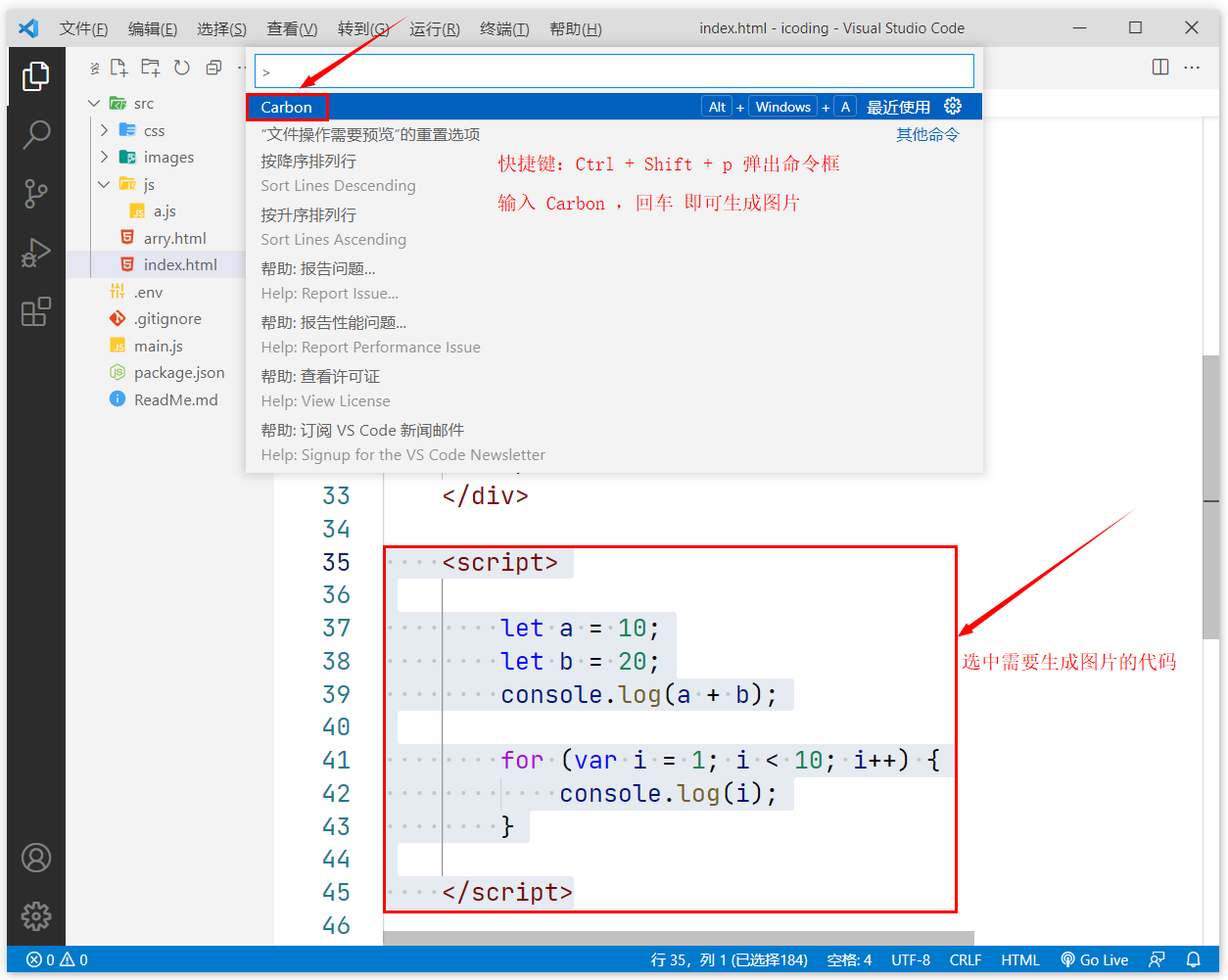
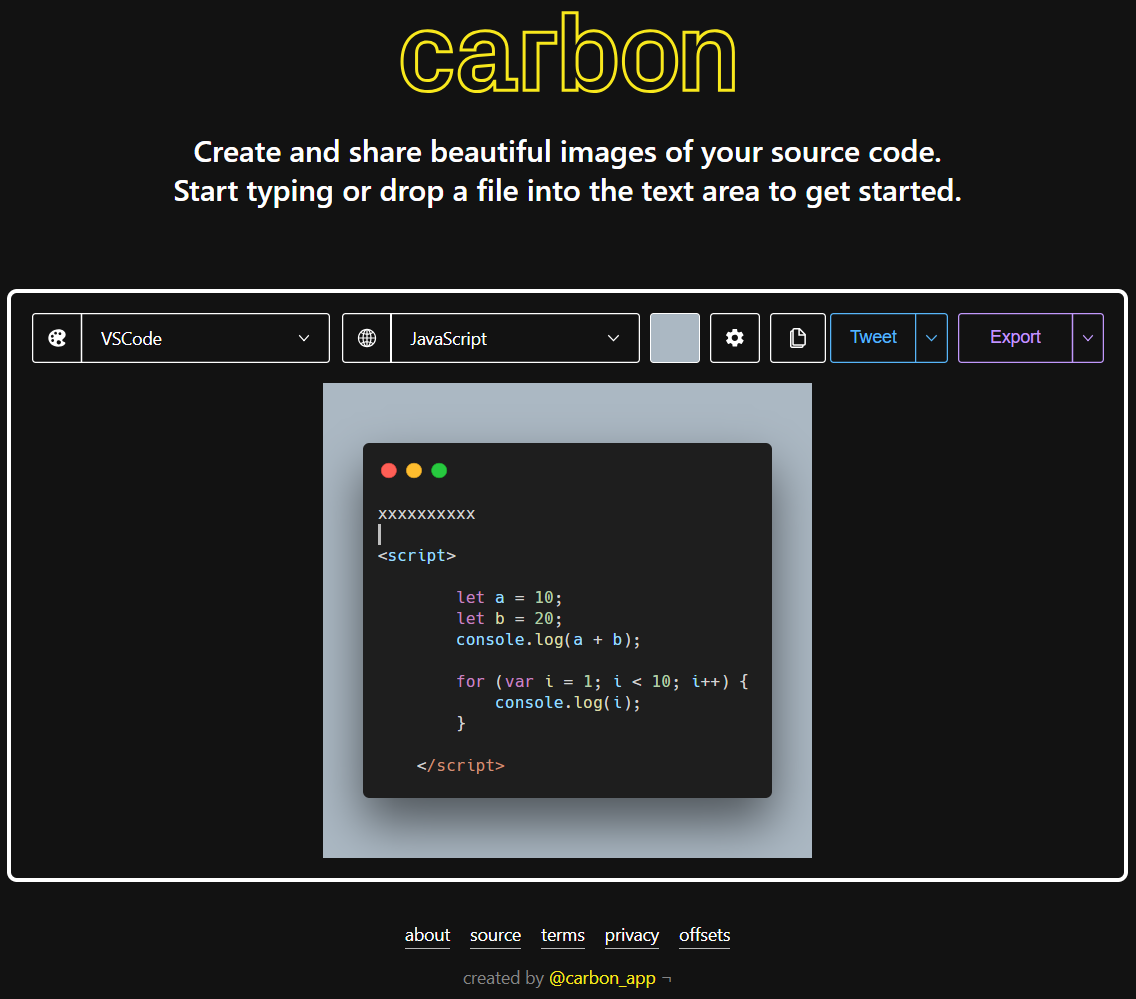
<details class="custom-block details"><summary>点击查看完整版视频讲解</summary> </details>
### [#](https://www.arryblog.com/guide/vscode.html#_8、prettier-格式化代码) 8、prettier 格式化代码
插件名称:prettier
- 作用:格式化美化代码
- Ctrl + s 保存会自动格式化
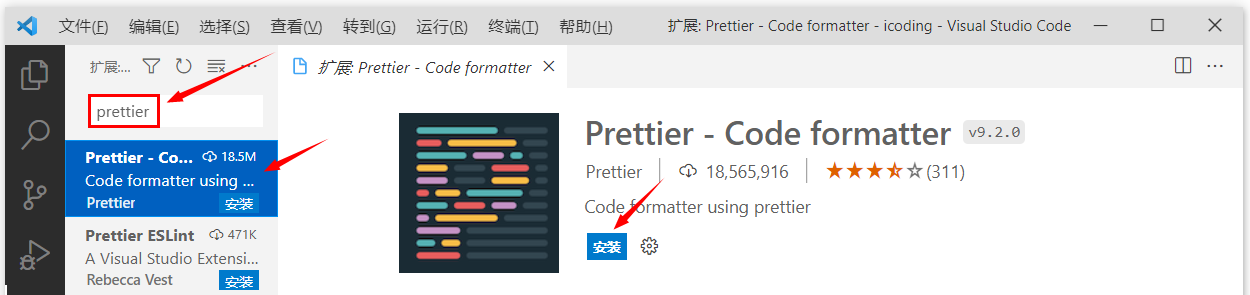
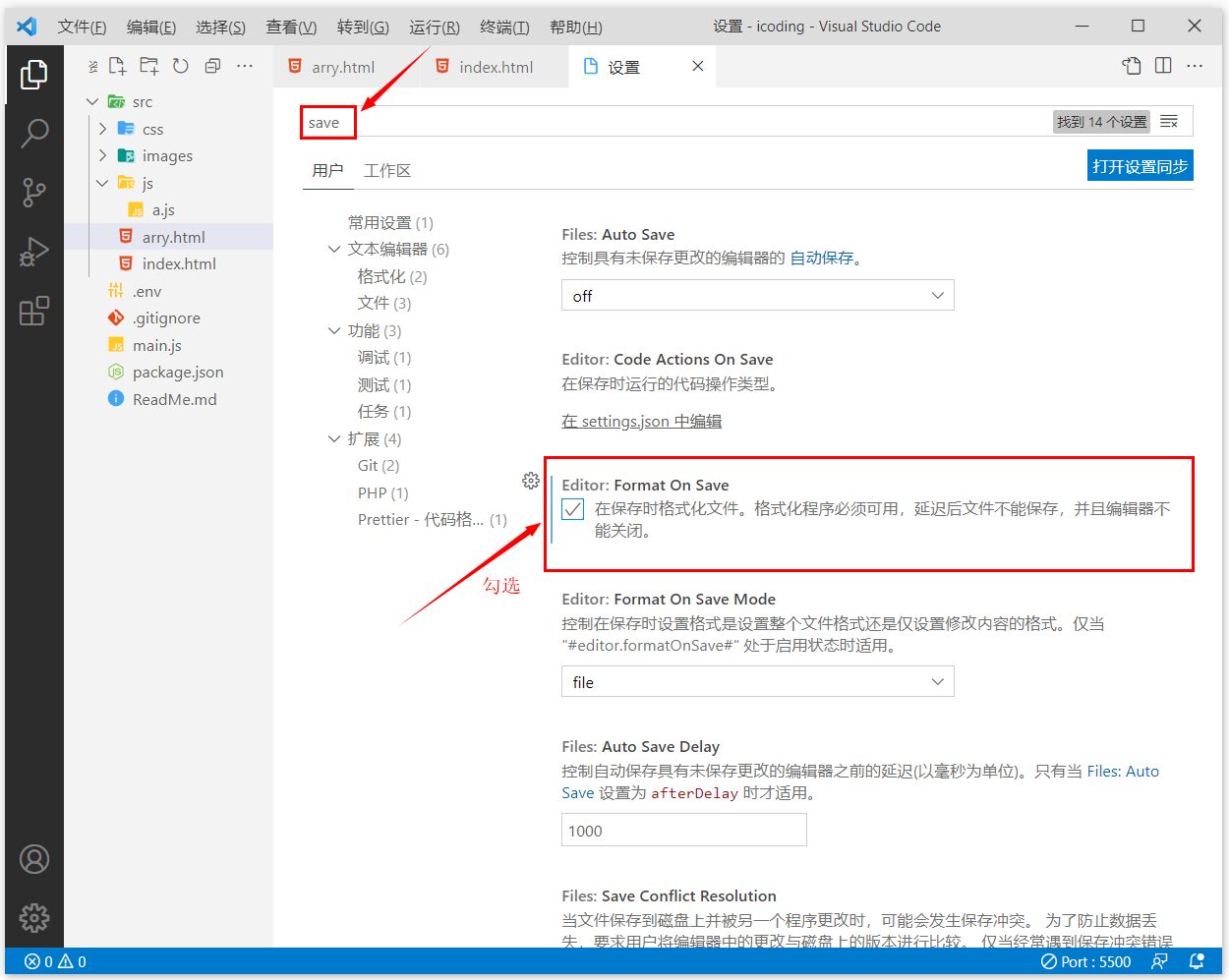
<details class="custom-block details"><summary>点击查看完整版视频讲解</summary> </details>
## [#](https://www.arryblog.com/guide/vscode.html#相关设置) 相关设置
### [#](https://www.arryblog.com/guide/vscode.html#_1、字体设置) 1、字体设置
管理 -> 设置
- 字体大小: 20
- 字体系列:`JetBrains Mono`
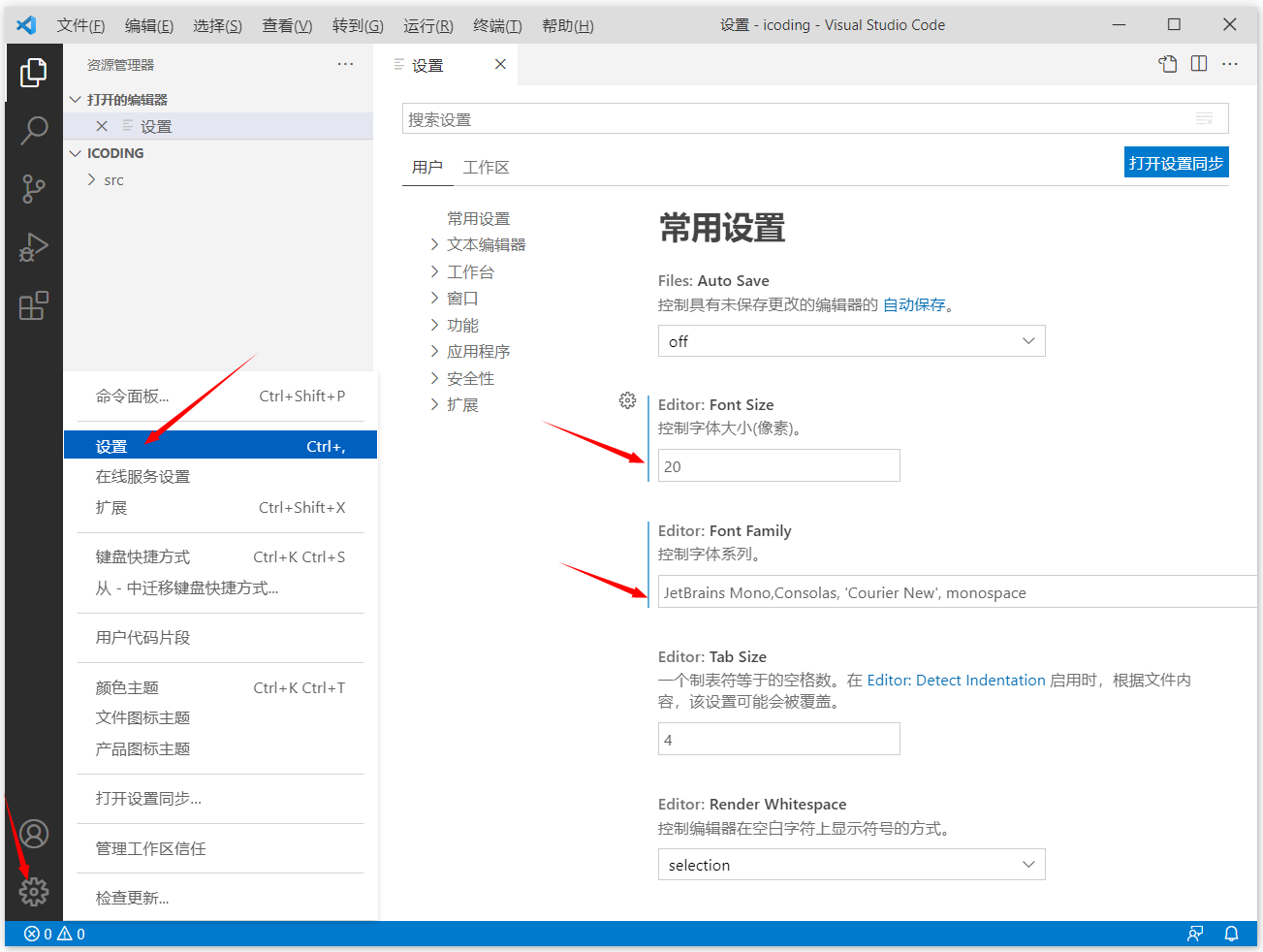
注
在 VSCode 中 "控制字体系列" 添加字体名称 (优先级:从左至右)
同时还要在对应的电脑操作系统中安装字体才能生效
- 在 VSCode 中推荐使用 `JetBrains Mono` 编程专用字体
- JetBrains 公司最新出了一个字体 JetBrains Mono,据称是`专为改善看代码体验而生`
### [#](https://www.arryblog.com/guide/vscode.html#_2、-下载字体) 2、 下载字体
TIP
JetBrains Mono 官方下载地址 :https://www.jetbrains.com/lp/mono/
https://www.jetbrains.com/lp/mono/)
点击 `Download font` 下载
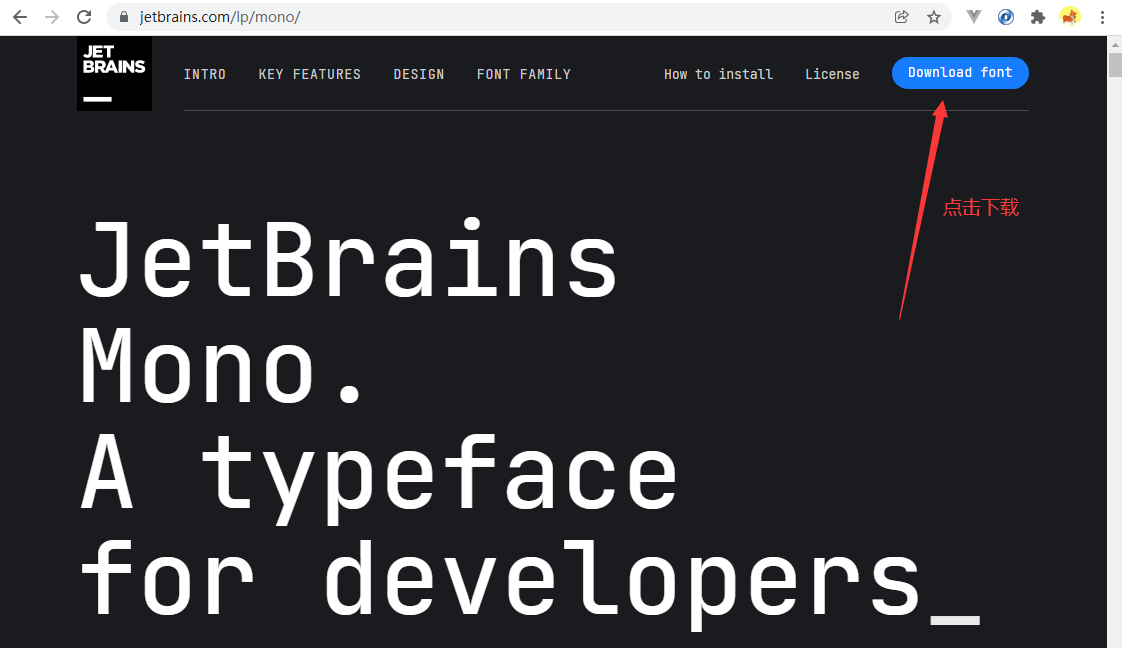
### [#](https://www.arryblog.com/guide/vscode.html#_3、在电脑中安装字体) 3、在电脑中安装字体
安装
- 下载后解压,进到`ttf 文件夹下`,会有一堆文件,全选后安装
- 所有的字体都叫 JetBrains Mono,全选安装的目的是为了响应各种特殊字体(比如斜体、意大利体、粗体、如果不需要这些花里胡哨的只需安装 Regular.ttf)
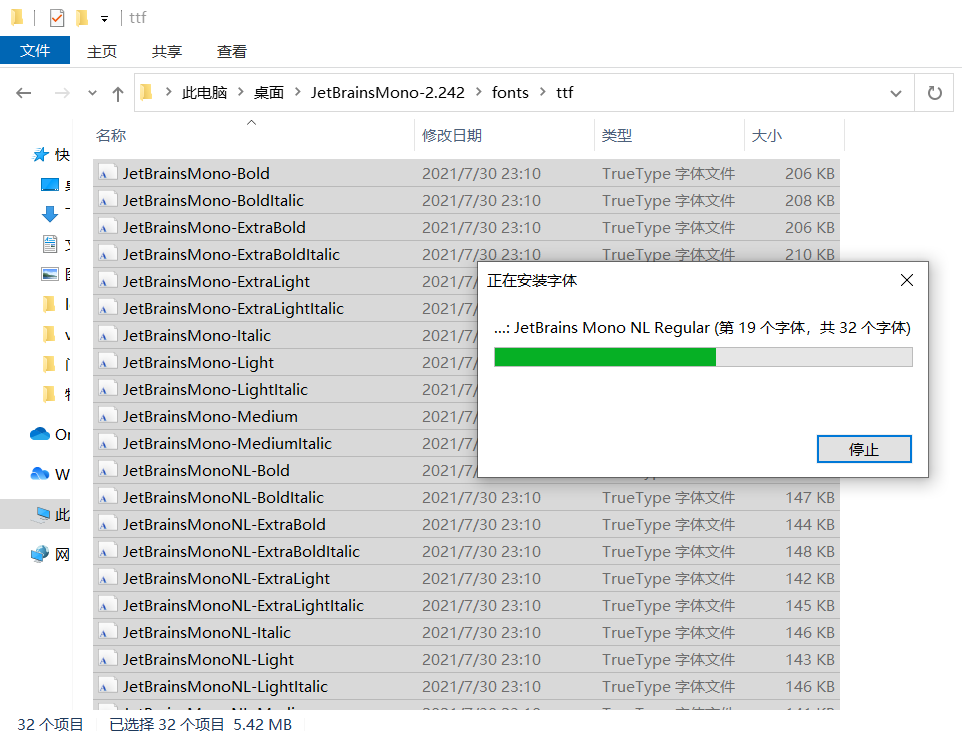
### [#](https://www.arryblog.com/guide/vscode.html#_4、-在-vscode-中启用查看字体) 4、 在 VSCode 中启用查看字体

如需要 Consolas 字体:如下
windows 下 VScode 使用 Consolas 下载地址
https://www.fonts.net.cn/font-33390313417.html
### [#](https://www.arryblog.com/guide/vscode.html#_5、光标设置-平滑插入动画) 5、光标设置,平滑插入动画
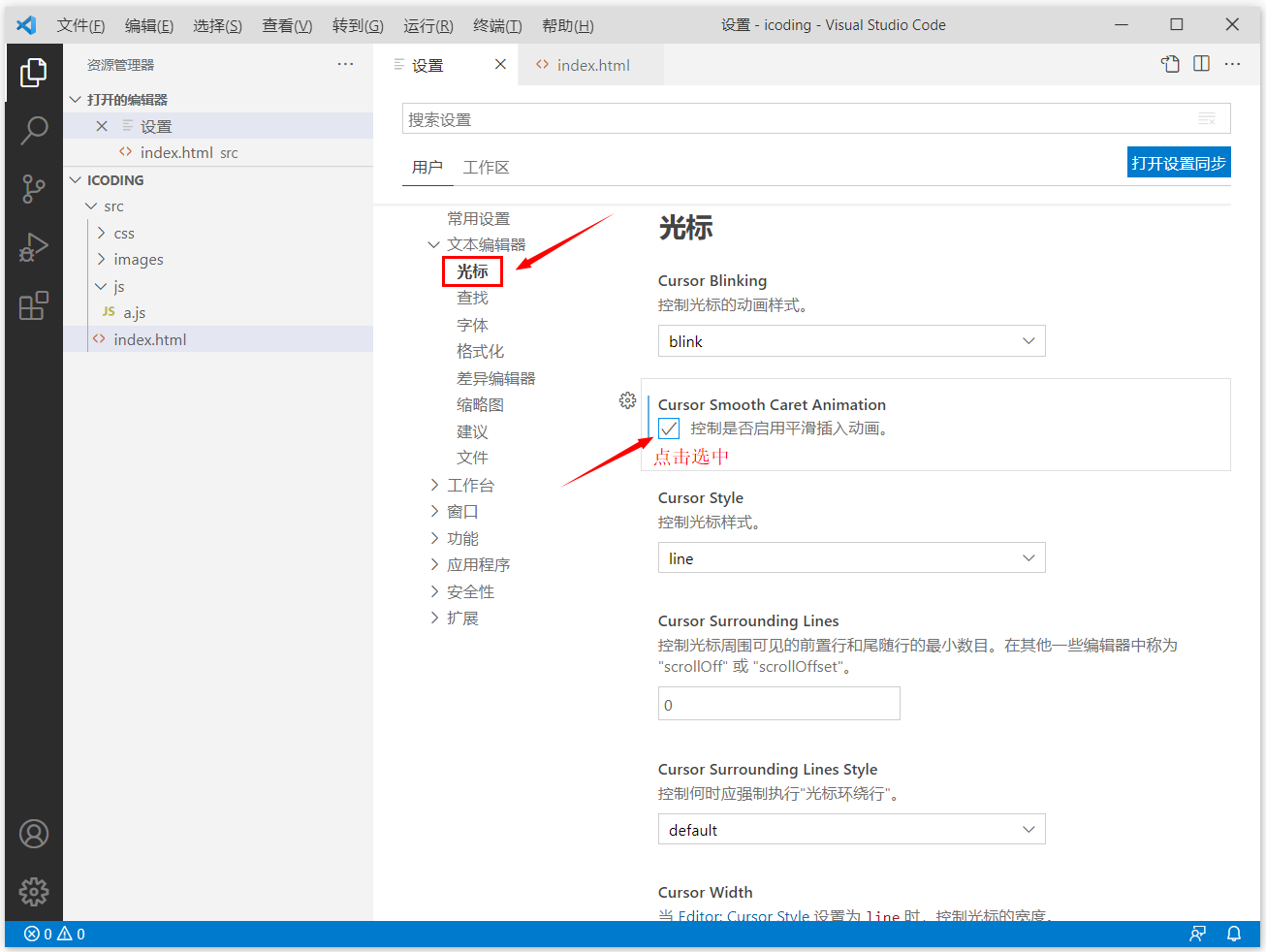
### [#](https://www.arryblog.com/guide/vscode.html#_6、关闭代码缩略图-不占用新资源) 6、关闭代码缩略图,不占用新资源
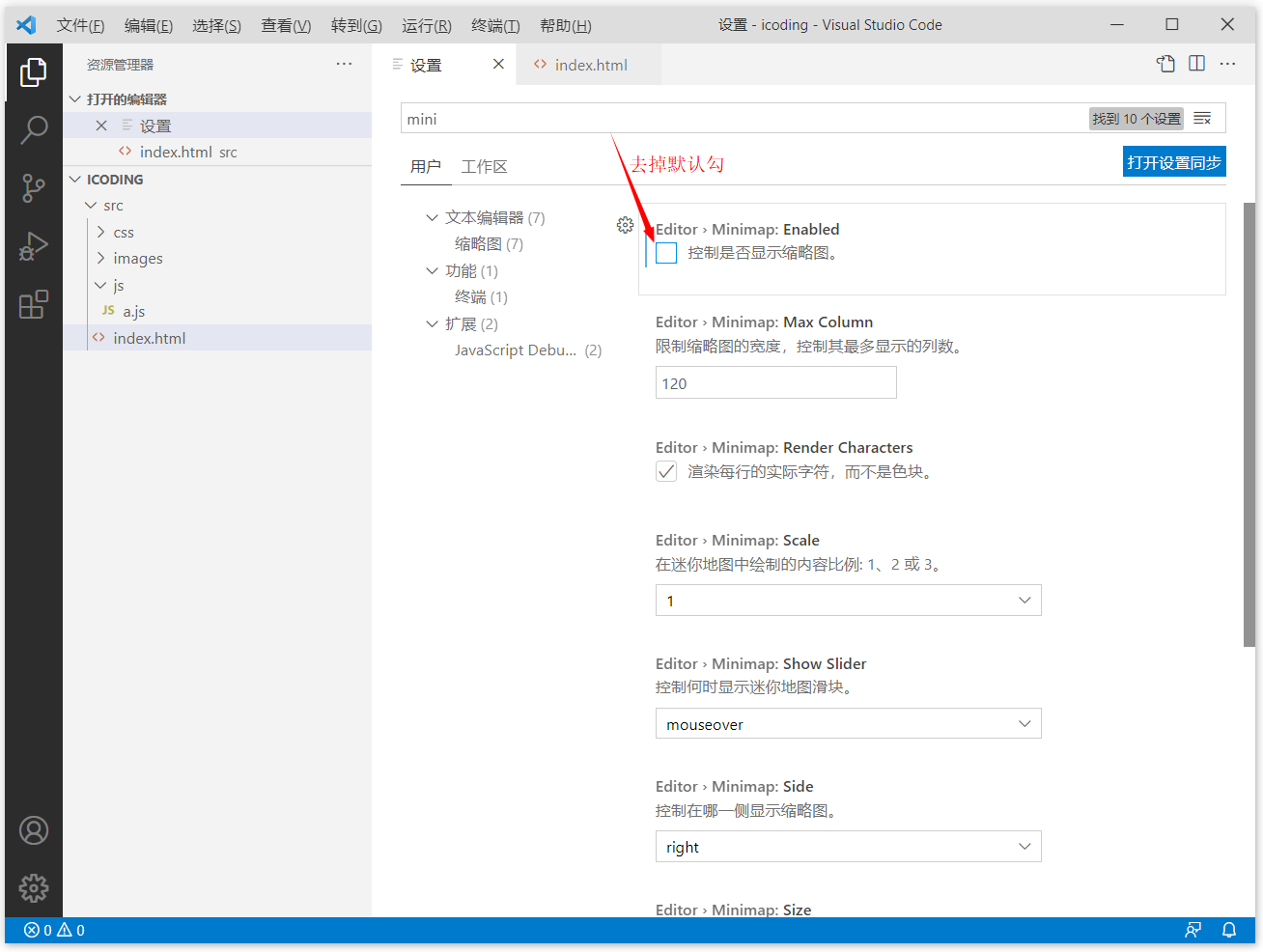
### [#](https://www.arryblog.com/guide/vscode.html#_7、ctrl-鼠标滚轮缩放字体大小) 7、Ctrl + 鼠标滚轮缩放字体大小
如果能用 Ctrl + 鼠标滚轮缩放字号,会非常方便
- 我们需要进行相关的配置,在 管理 -> 设置 -> 搜索:输入 "滚动" 即可看到
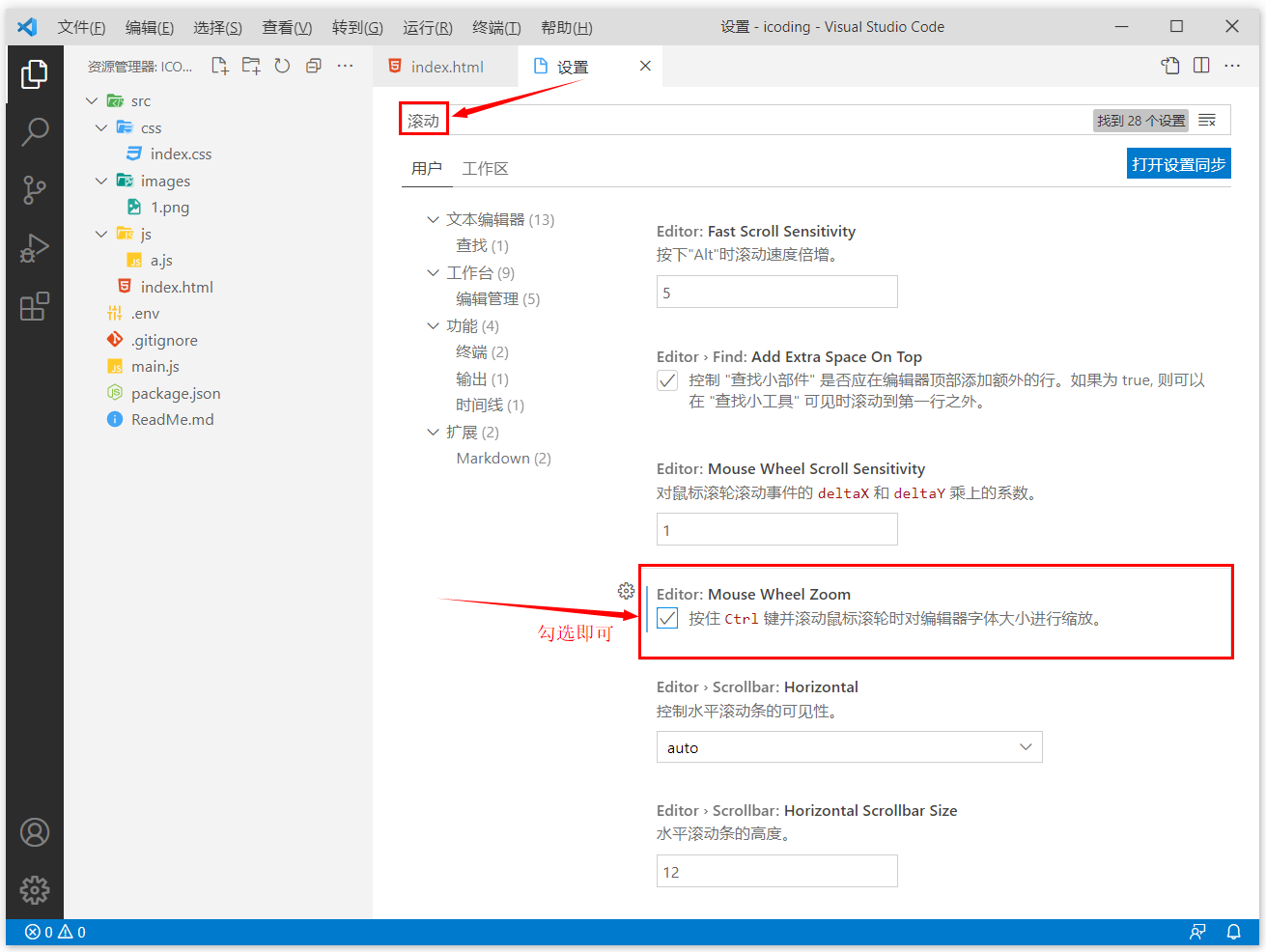
<details class="custom-block details"><summary>点击查看完整版视频讲解</summary> </details>
## [#](https://www.arryblog.com/guide/vscode.html#vscode-快捷键) VSCode 快捷键
### [#](https://www.arryblog.com/guide/vscode.html#_1、window-版快捷键) 1、Window 版快捷键
常用快捷键
- 注释:
- 单行注释:`ctrl + k ctrl + c 或 ctrl + /`
- 取消单行注释:`ctrl + k ctrl + u`(按下 ctrl 不放,再按 k+u)
- 多行注释:`alt + shift + A`
- 多行注释 : `/**/`
- 移动行:`alt + up/down`
- 显示/隐藏左侧目录栏 `ctrl + b`
- 复制当前行:`shift + alt + up/down`
- 删除当前行:`shift + ctrl + k`
- 控制台终端显示与隐藏:`ctrl + ~`
- 查找文件/安装 vscode 插件地址:`ctrl + p`
- 代码格式化:`shift + alt + f`
- 新建一个窗口:`ctrl + shift + n`
- 多行编辑:`Ctrl + Alt + up/down`
### [#](https://www.arryblog.com/guide/vscode.html#_2、mac-版快捷键) 2、Mac 版快捷键
Mac
- `Command + X` 剪切(未选中文本的情况下,剪切光标所在行)
- `Command + C` 复制(未选中文本的情况下,复制光标所在行)
- `Option + Up` 向上移动行
- `Option + Down` 向下移动行
- `Option + Shift + Up` 向上复制行
- `Option + Shift + Down` 向下复制行
- `Command + Shift` + K 删除行
- `Command + Enter` 下一行插入
- `Command + Shift + Enter` 上一行插入
- `Command + Shift + \` 跳转到匹配的括号
- `Command + [` 减少缩进
- `Command + 1` 增加缩进
- `Home` 跳转至行首
- `End` 跳转到行尾
> 作为优秀的开发者,熟练的用好快捷键也是非常重要的技能之一
## [#](https://www.arryblog.com/guide/vscode.html#emmet-语法) Emmet 语法
TIP
- 作为大厂资深的前端工程师们,都会熟练的使用 Emmet 语法
- 在实际开发中可以大大的提升开发效率
- Emmet 官方文档:https://docs.emmet.io/cheat-sheet/